Utax CD 1316 Copy System Manuel utilisateur
PDF
Descargar
Documento
CD 1316 manuel d’instructions Table des matières Informations légales et de sécurité 1 Éléments de l'appareil Corps principal . . . . . . . . . . . . . . . . . . . . . . . . . . . . . . . . . . . . . . . . . . . . . . . . . . . . . . . . . . . . . 1-1 Chargeur de documents. . . . . . . . . . . . . . . . . . . . . . . . . . . . . . . . . . . . . . . . . . . . . . . . . . . . . . 1-2 Panneau de commande . . . . . . . . . . . . . . . . . . . . . . . . . . . . . . . . . . . . . . . . . . . . . . . . . . . . . . 1-3 Écran . . . . . . . . . . . . . . . . . . . . . . . . . . . . . . . . . . . . . . . . . . . . . . . . . . . . . . . . . . . . . . . . . . . . . 1-4 2 Chargement du papier Spécifications du papier. . . . . . . . . . . . . . . . . . . . . . . . . . . . . . . . . . . . . . . . . . . . . . . . . . . . . . 2-1 Avant de charger le papier . . . . . . . . . . . . . . . . . . . . . . . . . . . . . . . . . . . . . . . . . . . . . . . . . . . . 2-2 Chargement de papier dans une cassette . . . . . . . . . . . . . . . . . . . . . . . . . . . . . . . . . . . . . . . 2-2 Chargeur manuel. . . . . . . . . . . . . . . . . . . . . . . . . . . . . . . . . . . . . . . . . . . . . . . . . . . . . . . . . . . . 2-4 Recto verso manuel . . . . . . . . . . . . . . . . . . . . . . . . . . . . . . . . . . . . . . . . . . . . . . . . . . . . . . . . . . 2-6 Sélection du format de papier . . . . . . . . . . . . . . . . . . . . . . . . . . . . . . . . . . . . . . . . . . . . . . . . . 2-7 Sélection du type de support. . . . . . . . . . . . . . . . . . . . . . . . . . . . . . . . . . . . . . . . . . . . . . . . . . 2-7 3 Préparatifs Branchement des câbles . . . . . . . . . . . . . . . . . . . . . . . . . . . . . . . . . . . . . . . . . . . . . . . . . . . . . 3-1 Branchement du câble USB . . . . . . . . . . . . . . . . . . . . . . . . . . . . . . . . . . . . . . . . . . . . . . . . . . . . 3-1 Branchement du cordon d'alimentation . . . . . . . . . . . . . . . . . . . . . . . . . . . . . . . . . . . . . . . . . . . 3-1 Mise sous tension de l'appareil . . . . . . . . . . . . . . . . . . . . . . . . . . . . . . . . . . . . . . . . . . . . . . . . . 3-2 Chargement du logiciel . . . . . . . . . . . . . . . . . . . . . . . . . . . . . . . . . . . . . . . . . . . . . . . . . . . . . . 3-2 4 Fonctions de copie Procédure de copie de base . . . . . . . . . . . . . . . . . . . . . . . . . . . . . . . . . . . . . . . . . . . . . . . . . . 4-1 Mise en place des originaux dans le chargeur de documents . . . . . . . . . . . . . . . . . . . . . . . . . . 4-2 Mise en place d'un original épais sur la glace d'exposition . . . . . . . . . . . . . . . . . . . . . . . . . . . . 4-4 Copies avec zoom. . . . . . . . . . . . . . . . . . . . . . . . . . . . . . . . . . . . . . . . . . . . . . . . . . . . . . . . . . . 4-4 Zoom standard . . . . . . . . . . . . . . . . . . . . . . . . . . . . . . . . . . . . . . . . . . . . . . . . . . . . . . . . . . . . . . 4-5 Zoom variable . . . . . . . . . . . . . . . . . . . . . . . . . . . . . . . . . . . . . . . . . . . . . . . . . . . . . . . . . . . . . . 4-5 Mode Assembler . . . . . . . . . . . . . . . . . . . . . . . . . . . . . . . . . . . . . . . . . . . . . . . . . . . . . . . . . . . . 4-5 Mode Combiner . . . . . . . . . . . . . . . . . . . . . . . . . . . . . . . . . . . . . . . . . . . . . . . . . . . . . . . . . . . . . 4-6 Mode EcoPrint . . . . . . . . . . . . . . . . . . . . . . . . . . . . . . . . . . . . . . . . . . . . . . . . . . . . . . . . . . . . . . 4-7 5 Fonctions de numérisation Utilisation de l'interface utilisateur . . . . . . . . . . . . . . . . . . . . . . . . . . . . . . . . . . . . . . . . . . . . . 5-1 Sélection de la méthode de numérisation . . . . . . . . . . . . . . . . . . . . . . . . . . . . . . . . . . . . . . . . . 5-2 Sélection du type d'image . . . . . . . . . . . . . . . . . . . . . . . . . . . . . . . . . . . . . . . . . . . . . . . . . . . . . 5-2 Sélection de la résolution . . . . . . . . . . . . . . . . . . . . . . . . . . . . . . . . . . . . . . . . . . . . . . . . . . . . . . 5-2 Perfectionnement de l'image . . . . . . . . . . . . . . . . . . . . . . . . . . . . . . . . . . . . . . . . . . . . . . . . . . . 5-3 6 Fonctions d'impression Préférences d'impression . . . . . . . . . . . . . . . . . . . . . . . . . . . . . . . . . . . . . . . . . . . . . . . . . . . . 6-1 Impression d'un document . . . . . . . . . . . . . . . . . . . . . . . . . . . . . . . . . . . . . . . . . . . . . . . . . . . 6-2 MANUEL D'UTILISATION i 7 Utilisation de QLINK Pour démarrer QLINK . . . . . . . . . . . . . . . . . . . . . . . . . . . . . . . . . . . . . . . . . . . . . . . . . . . . . . . . 7-1 Section Paramètre du bouton MFP . . . . . . . . . . . . . . . . . . . . . . . . . . . . . . . . . . . . . . . . . . . . . 7-2 Numérisation à l'aide de la touche Scan vers PC du panneau de commande . . . . . . . . . . . . . 7-2 Configuration de la touche Scan vers PC . . . . . . . . . . . . . . . . . . . . . . . . . . . . . . . . . . . . . . . . . 7-2 Section Fonction de copie . . . . . . . . . . . . . . . . . . . . . . . . . . . . . . . . . . . . . . . . . . . . . . . . . . . . 7-4 Configuration de la fonction de copie . . . . . . . . . . . . . . . . . . . . . . . . . . . . . . . . . . . . . . . . . . . . . 7-4 Section Fonction de numérisation . . . . . . . . . . . . . . . . . . . . . . . . . . . . . . . . . . . . . . . . . . . . . 7-6 Envoyer vers e-mail . . . . . . . . . . . . . . . . . . . . . . . . . . . . . . . . . . . . . . . . . . . . . . . . . . . . . . . . . . 7-6 Envoyer vers fichier . . . . . . . . . . . . . . . . . . . . . . . . . . . . . . . . . . . . . . . . . . . . . . . . . . . . . . . . . . 7-6 Boutons définis par l'utilisateur . . . . . . . . . . . . . . . . . . . . . . . . . . . . . . . . . . . . . . . . . . . . . . . . . 7-7 8 Paramètres système Langue des messages . . . . . . . . . . . . . . . . . . . . . . . . . . . . . . . . . . . . . . . . . . . . . . . . . . . . . . . . 8-1 Mode veille . . . . . . . . . . . . . . . . . . . . . . . . . . . . . . . . . . . . . . . . . . . . . . . . . . . . . . . . . . . . . . . . . 8-1 Installation du toner . . . . . . . . . . . . . . . . . . . . . . . . . . . . . . . . . . . . . . . . . . . . . . . . . . . . . . . . . . 8-2 Alarme . . . . . . . . . . . . . . . . . . . . . . . . . . . . . . . . . . . . . . . . . . . . . . . . . . . . . . . . . . . . . . . . . . . . 8-2 Réinitialisation du tambour . . . . . . . . . . . . . . . . . . . . . . . . . . . . . . . . . . . . . . . . . . . . . . . . . . . . . 8-2 Rafraîchissement du tambour . . . . . . . . . . . . . . . . . . . . . . . . . . . . . . . . . . . . . . . . . . . . . . . . . . 8-3 Contrôle du tambour . . . . . . . . . . . . . . . . . . . . . . . . . . . . . . . . . . . . . . . . . . . . . . . . . . . . . . . . . 8-3 Fusion éco . . . . . . . . . . . . . . . . . . . . . . . . . . . . . . . . . . . . . . . . . . . . . . . . . . . . . . . . . . . . . . . . . 8-4 Configuration de la copie . . . . . . . . . . . . . . . . . . . . . . . . . . . . . . . . . . . . . . . . . . . . . . . . . . . . . 8-4 Modification des valeurs par défaut des fonctions . . . . . . . . . . . . . . . . . . . . . . . . . . . . . . . . . . . 8-4 Impression des pages de rapport . . . . . . . . . . . . . . . . . . . . . . . . . . . . . . . . . . . . . . . . . . . . . . 8-5 9 Entretien Remplacement de la cartouche de toner . . . . . . . . . . . . . . . . . . . . . . . . . . . . . . . . . . . . . . . . 9-1 Nettoyage du chargeur et du rouleau chauffant . . . . . . . . . . . . . . . . . . . . . . . . . . . . . . . . . . 9-3 Nettoyage de l'appareil . . . . . . . . . . . . . . . . . . . . . . . . . . . . . . . . . . . . . . . . . . . . . . . . . . . . . . . 9-6 Nettoyage du chargeur de documents . . . . . . . . . . . . . . . . . . . . . . . . . . . . . . . . . . . . . . . . . . 9-6 Remplacement du tampon du chargeur de documents . . . . . . . . . . . . . . . . . . . . . . . . . . . . 9-7 Verrou de transport. . . . . . . . . . . . . . . . . . . . . . . . . . . . . . . . . . . . . . . . . . . . . . . . . . . . . . . . . . 9-8 10 Dépannage Recommandations générales . . . . . . . . . . . . . . . . . . . . . . . . . . . . . . . . . . . . . . . . . . . . . . . . 10-1 Messages d'entretien et d'erreur . . . . . . . . . . . . . . . . . . . . . . . . . . . . . . . . . . . . . . . . . . . . . . 10-4 Bourrage papier . . . . . . . . . . . . . . . . . . . . . . . . . . . . . . . . . . . . . . . . . . . . . . . . . . . . . . . . . . . 10-5 Bac de sortie et capot arrière . . . . . . . . . . . . . . . . . . . . . . . . . . . . . . . . . . . . . . . . . . . . . . . . . . 10-5 Cassette . . . . . . . . . . . . . . . . . . . . . . . . . . . . . . . . . . . . . . . . . . . . . . . . . . . . . . . . . . . . . . . . . . 10-6 Chargeur manuel . . . . . . . . . . . . . . . . . . . . . . . . . . . . . . . . . . . . . . . . . . . . . . . . . . . . . . . . . . . 10-8 Intérieur de l'appareil . . . . . . . . . . . . . . . . . . . . . . . . . . . . . . . . . . . . . . . . . . . . . . . . . . . . . . . 10-10 Chargeur de documents . . . . . . . . . . . . . . . . . . . . . . . . . . . . . . . . . . . . . . . . . . . . . . . . . . . . . 10-12 11 Spécifications Corps principal . . . . . . . . . . . . . . . . . . . . . . . . . . . . . . . . . . . . . . . . . . . . . . . . . . . . . . . . . . . . 11-1 Fonctions de copie . . . . . . . . . . . . . . . . . . . . . . . . . . . . . . . . . . . . . . . . . . . . . . . . . . . . . . . . . 11-2 Fonctions d'impression . . . . . . . . . . . . . . . . . . . . . . . . . . . . . . . . . . . . . . . . . . . . . . . . . . . . . 11-2 Fonctions de numérisation . . . . . . . . . . . . . . . . . . . . . . . . . . . . . . . . . . . . . . . . . . . . . . . . . . 11-3 Chargeur de documents. . . . . . . . . . . . . . . . . . . . . . . . . . . . . . . . . . . . . . . . . . . . . . . . . . . . . 11-3 Respect de l'environnement . . . . . . . . . . . . . . . . . . . . . . . . . . . . . . . . . . . . . . . . . . . . . . . . . 11-3 INDEX ii MANUEL D'UTILISATION Pour utiliser pleinement les fonctions avancées de l'appareil 1 Mode zoom Agrandir/réduire des copies de 25 % à 400 % 2 Sélection du mode Copie Réaliser des reproductions claires de photographies 3 Mode EcoPrint Économies de toner 25 % 400 % 4 Mode Combiner 5 Réaliser une copie à partir de deux ou quatre originaux Mode Assembler 6 Assembler automatiquement 7 Effectuer des numérisations 8 en couleur pleine Charger une image avec TWAIN MANUEL D'UTILISATION Fonction Sélection de la langue Modification de la langue affichée sur l'écran iii iv MANUEL D'UTILISATION Informations légales et de sécurité ATTENTION : nous déclinons toute responsabilité pour les dégâts occasionnés en cas d'installation inappropriée. Avis Les informations de ce manuel peuvent être modifiées sans préavis. Des pages peuvent être ajoutées dans les versions ultérieures. Nous prions l'utilisateur de nous excuser pour toute imprécision technique ou erreur typographique figurant dans la présente version. Nous déclinons toute responsabilité en cas d'accident survenant lors de l'exécution d'une procédure décrite dans le présent manuel. Nous déclinons aussi toute responsabilité concernant les défauts du micrologiciel de l'imprimante (contenu de la mémoire en lecture seule). Le présent manuel, ainsi que tout élément commercialisé, fourni ou en relation avec l'appareil concerné, sont protégés par les droits d'auteur. Tous droits réservés. La copie ou la reproduction de ce manuel, dans sa totalité ou en partie, est protégée par les droits d'auteurs et est interdite sans le consentement écrit préalable de UTAX GmbH . La copie du présent manuel, en tout ou en partie, ainsi que tout élément protégé par les droits d'auteur doivent comporter l'avis de droits d'auteur du document d'origine. Marque commerciales Microsoft et Windows sont des marques déposées de Microsoft Corporation. ENERGY STAR est une marque déposée aux États-Unis d'Amérique. Tous les autres noms de marques et de produits sont des marques commerciales ou déposées de leurs propriétaires respectifs. Restrictions légales concernant la copie Il peut être interdit de copier des documents protégés par des droits d'auteur sans l'autorisation préalable du propriétaire des droits d'auteur. Il est absolument interdit de copier des billets de banque nationaux ou étrangers. La copie d'autres articles peut être interdite. USB Ce produit a été certifié par le USB Implementers Forum, Inc. MANUEL D'UTILISATION v Informations légales et de sécurité Programme Energy Star Nous avons établi, en tant que société participant au programme international Energy Star, que ce produit est conforme aux normes du programme international Energy Star. Le programme international Energy Star a comme buts essentiels la promotion d'une utilisation efficace de l'énergie et la réduction de la pollution de l'environnement naturel résultant de la consommation de l'énergie, en promouvant la fabrication et la vente de produits satisfaisant aux normes du programme. Les normes du programme International Energy Star exigent que les appareils multifonctions soient équipés d'un mode de faible consommation où les fonctions d'imprimante et de télécopie restent en mode attente mais la consommation d'énergie reste réduite une fois qu'un certain délai s'est écoulé depuis la dernière utilisation de l'appareil, ainsi que d'un mode veille où les fonctions d'imprimante et de télécopie restent en mode attente mais la consommation d'énergie reste réduite à un minimum lorsque l'appareil n'est pas utilisé pendant un délai défini. Ce produit est équipé des fonctions suivantes résultant de sa conformité aux normes du programme international Energy Star. Mode de faible consommation L'appareil passe automatiquement en mode de faible consommation 7,5 minutes après sa dernière utilisation. Il est possible d'allonger le délai d'inactivité à l'issue duquel l'appareil passe en mode de faible consommation. Pour plus d'informations, se reporter à la section Mode veille à la page 8-1. Mode de veille automatique L'appareil passe automatiquement en mode veille 15 minutes après sa dernière utilisation. Il est possible d'allonger le délai d'inactivité à l'issue duquel l'appareil passe en mode veille. Pour plus d'informations, se reporter à la section Mode veille à la page 8-1. Recyclage du papier Le programme Energy Star encourage l'utilisation de papier recyclé respectant l'environnement. Le revendeur et le technicien peuvent fournir des informations sur les types de papier recommandés. Bien lire ce Manuel d'utilisation avant d'utiliser l'appareil. Le conserver à proximité de celui-ci afin de pouvoir le consulter facilement. Les sections du présent manuel ainsi que les éléments de l'appareil marqués de symboles sont des avertissements de sécurité, destinés, d'une part, à assurer la protection de l'utilisateur, d'autres personnes et des objets environnants et, d'autre part, à garantir une utilisation correcte et sûre de l'appareil. Les symboles et leur signification figurent ci-dessous. DANGER : le non-respect de ces points ou le manque d'attention vis-àvis de ceux-ci entraînera très probablement des blessures graves, voire la mort. AVERTISSEMENT : le non-respect de ces points ou le manque d'attention vis-à-vis de ceux-ci risque de provoquer des blessures graves, voire la mort. vi MANUEL D'UTILISATION Informations légales et de sécurité ATTENTION : le non-respect de ces points ou le manque d'attention vis-à-vis de ceux-ci risque de provoquer des blessures graves ou d'occasionner des dommages mécaniques. Symboles Les symboles suivants indiquent que la section concernée comprend des avertissements en matière de sécurité. Ils attirent l'attention du lecteur sur des points spécifiques. .... [Avertissement d'ordre général] .... [Avertissement relatif à un danger de décharge électrique] .... [Avertissement relatif à une température élevée] Les symboles suivants indiquent que la section concernée contient des informations sur des opérations interdites. Ils précèdent les informations spécifiques relatives à ces opérations interdites. .... [Avertissement relatif à une opération interdite] .... [Démontage interdit] Les symboles suivants indiquent que la section concernée comprend des informations sur des opérations qui doivent être exécutées. Ils précèdent les informations spécifiques relatives à ces opérations requises. .... [Alerte relative à une action requise] .... [Retirer la fiche du cordon d'alimentation de la prise] .... [Toujours brancher l'appareil sur une prise raccordée à la terre] Contacter le technicien pour demander le remplacement du présent manuel d'utilisation si les avertissements en matière de sécurité sont illisibles ou si le manuel lui-même est manquant (participation demandée). MANUEL D'UTILISATION vii Informations légales et de sécurité IMPORTANT - À LIRE EN PRIORITÉ. ÉTIQUETTES ATTENTION Par mesure de sécurité, des étiquettes Attention ont été apposées sur l'appareil aux endroits suivants. Faire preuve de prudence pour éviter brûlures ou décharges électriques lors de l'élimination d'un bourrage papier ou du remplacement de la cartouche de toner. REMARQUE : ne pas ôter ces étiquettes. Étiquette 1 Température élevée à l'intérieur. Ne pas toucher les pièces de cette zone, car il y a danger de brûlure. ................................................................ Étiquette 2 Ne pas toucher la zone de support du scanner pour ne pas risquer de vous coincer les doigts ou d'autres objets, car il y a risque de blessure. ............................................................ viii MANUEL D'UTILISATION Informations légales et de sécurité Précautions d'installation Environnement ATTENTION : Éviter de placer l'appareil sur des endroits instables ou qui ne sont pas de niveau. En effet, de tels emplacements risquent de faire basculer ou tomber l'appareil. Ce type d'emplacement présente un risque de blessures corporelles ou de dommages à l'appareil. Éviter les endroits humides ou poussiéreux. Si la prise de courant est encrassée ou poussiéreuse, la nettoyer de façon à éviter les risques d'incendie ou de décharge électrique. Éviter les emplacements situés à proximité des radiateurs, foyers ou autres sources de chaleur. Ne pas laisser d'objets inflammables à proximité de l'appareil afin d'éviter tout risque d'incendie. Afin que l'appareil conserve une température limitée et pour que l'entretien et les réparations puissent s'effectuer facilement, ménager un espace permettant le libre accès à l'appareil, comme indiqué ci-dessous. Laisser un espace adéquat, en particulier autour des orifices de ventilation, de façon à permettre à l'air d'être correctement expulsé de l'appareil. Arrière: 25 cm Droite: 30 cm Gauche: 30 cm Avant: 100 cm Autres précautions Des conditions d'environnement incorrectes risquent d'affecter la sécurité de fonctionnement et les performances de l'appareil. L'installer dans une pièce climatisée (température de la pièce recommandée : 22°C (71,6°F), humidité : environ 60 %) et éviter les endroits ci-dessous. • • • • • MANUEL D'UTILISATION Éviter la proximité d'une fenêtre ou l'exposition directe à la lumière du soleil. Éviter les endroits soumis aux vibrations. Éviter les endroits soumis à d'importantes fluctuations de température. Éviter les endroits directement exposés à l'air chaud ou à l'air froid. Éviter les endroits mal aérés. ix Informations légales et de sécurité De l'ozone est libéré pendant le processus de copie, mais en quantité insuffisante pour provoquer un quelconque effet toxique sur la santé. Si toutefois l'appareil est utilisé pendant une période prolongée dans une pièce mal aérée ou en cas de tirage d'un nombre extrêmement important de copies, l'odeur dégagée peut devenir incommodante. Dès lors, pour conserver un environnement de travail approprié au tirage de copies, nous recommandons d'aérer correctement la pièce. Alimentation électrique/Mise à la terre de l'appareil AVERTISSEMENT : Ne pas utiliser une tension d'alimentation électrique différente de la tension spécifiée. Éviter les raccordements multiples sur la même prise de courant. Ces types de situation présentent un risque d'incendie ou de décharge électrique. Brancher fermement le cordon d'alimentation sur la prise. Si des objets métalliques entrent en contact avec les broches de la fiche, il y aura risque d'incendie ou de choc électrique. Toujours brancher l'appareil sur une prise de courant reliée à la terre, afin d'éviter tout risque d'incendie ou de décharge électrique en cas de courtcircuit. S'il s'avère impossible de brancher l'appareil sur une prise de courant reliée à la terre, contacter un technicien de maintenance. Autres précautions Brancher la fiche du cordon d'alimentation sur la prise la plus proche de l'appareil. Le cordon d'alimentation est utilisé comme interrupteur général. La prise de courant doit être située ou installée à proximité du matériel et être facile d'accès. Manipulation des sacs en plastique AVERTISSEMENT : Conserver hors de portée des enfants les sacs en plastique utilisés avec l'appareil. Le plastique risque en effet de bloquer les voies respiratoires et d'entraîner un étouffement. x MANUEL D'UTILISATION Informations légales et de sécurité Précautions d'utilisation Précautions à prendre lors de l'utilisation de l'appareil AVERTISSEMENT : Ne pas poser d'objets métalliques ou d'objets contenant de l'eau (vases, pots de fleur, tasses, etc.) sur l'appareil ou à proximité de celui-ci. Ces situations présentent un risque d'incendie ou de décharge électrique si des liquides s'écoulent à l'intérieur de l'appareil. N'ouvrir aucun capot de l'appareil, car il y a danger de décharge électrique en raison de la présence de pièces soumises à haute tension à l'intérieur de l'appareil. Ne pas endommager, couper ou tenter de réparer le cordon d'alimentation. Ne pas placer d'objets lourds sur le cordon d'alimentation, ne pas l'étirer, le plier inutilement ou lui causer tout autre dommage. Ces types de situation présentent un risque d'incendie ou de décharge électrique. Ne jamais tenter de réparer ou de démonter l'appareil ou ses pièces, car il y a risque d'incendie ou de décharge électrique ou de dommage au laser. Si le faisceau laser s'échappe, il risque d'entraîner une cécité. Si l'appareil devient extrêmement chaud, s'il dégage de la fumée et une odeur désagréable ou si toute manifestation anormale se produit, il y a danger d'incendie ou de décharge électrique. Mettre immédiatement l'appareil hors tension (interrupteur sur la position O), s'assurer de retirer la fiche du cordon d'alimentation de la prise et appeler le technicien. Si un corps étranger, de quelque nature qu'il soit (trombones, eau, autres liquides, etc.), tombe à l'intérieur de l'appareil, mettre immédiatement ce dernier hors tension (interrupteur sur la position O). Ensuite, veiller à retirer la fiche du cordon d'alimentation de la prise pour éviter tout risque d'incendie ou de décharge électrique. Enfin, contacter le technicien. Ne pas brancher ou retirer la fiche du cordon d'alimentation avec les mains mouillées, car il y a risque de décharge électrique. Toujours contacter le technicien pour l'entretien ou la réparation des pièces internes. MANUEL D'UTILISATION xi Informations légales et de sécurité ATTENTION Ne pas tirer sur le cordon d'alimentation lors du débranchement de la prise. Si le cordon d’alimentation est tiré, les câbles peuvent se rompre et provoquer un danger d'incendie ou de décharge électrique. (Toujours saisir la fiche pour débrancher le cordon d'alimentation.) Toujours débrancher la fiche du cordon d'alimentation de la prise avant de déplacer l'appareil. Si le cordon est endommagé, il y a risque d'incendie ou de décharge électrique. Si l'appareil n'est pas utilisé pendant une brève période (la nuit, etc.), le mettre hors tension (interrupteur sur la position O). Si l'appareil est appelé à ne pas fonctionner pendant une période prolongée (congés, etc.), débrancher la fiche du cordon d'alimentation de la prise à des fins de sécurité, pour la période pendant laquelle l'appareil ne sera pas utilisé. Utiliser exclusivement les parties désignées pour soulever ou déplacer l'appareil. Pour des raisons de sécurité, toujours retirer la fiche du cordon d'alimentation de la prise de courant lors de l'exécution d'opérations de nettoyage. L'accumulation de poussière à l'intérieur de l'appareil peut causer un risque d'incendie ou d'autres problèmes. Par conséquent, il est recommandé de contacter un technicien de maintenance pour le nettoyage des pièces internes. Le nettoyage est particulièrement efficace s'il précède les saisons particulièrement humides. Contacter le technicien au sujet du coût du nettoyage des pièces internes. Autres précautions Ne pas placer d'objets lourds sur l'appareil ou causer d'autres dommages. Pendant la copie, ne pas ouvrir le capot supérieur, mettre l'appareil hors tension ou retirer la fiche du cordon d'alimentation de la prise. Avant de lever ou déplacer l'appareil, contacter le technicien. Ne pas toucher aux pièces électriques, tels que les connecteurs et les cartes de circuits imprimés. Elles pourraient être endommagées par l'électricité statique. Ne pas tenter de réaliser des opérations n'étant pas décrites dans le présent manuel. xii MANUEL D'UTILISATION Informations légales et de sécurité ATTENTION L'utilisation de commandes ou de réglages ou l'exécution de procédures autres que ceux et celles spécifiés dans le présent manuel risque d'entraîner une radioexposition dangereuse. Ne pas regarder directement la lumière provenant de la lampe de numérisation pour éviter tout risque de fatigue ou de douleur oculaire. Précautions à prendre lors de la manipulation de consommables ATTENTION Ne pas tenter d'incinérer la cartouche de toner. Des étincelles dangereuses peuvent provoquer des brûlures. Conserver la cartouche de toner hors de portée des enfants. Si le toner s'écoule de la cartouche de toner, éviter l'inhalation, l'ingestion ainsi que le contact avec les yeux ou la peau. • • • • En cas d'inhalation de toner, se déplacer dans un endroit aéré et se gargariser avec de grandes quantités d'eau. En cas de toux, contacter un médecin. En cas d'ingestion de toner, se rincer la bouche et boire 1 ou 2 verres d'eau pour diluer le produit dans l'estomac. Consulter un médecin si nécessaire. En cas de contact du toner avec les yeux, rincer abondamment avec de l'eau. S'il reste une sensation d'endolorissement, contacter un médecin. En cas de contact du toner avec la peau, laver avec du savon et de l'eau. Ne pas forcer l'ouverture ni détruire la cartouche de toner. Autres précautions Après utilisation, toujours mettre au rebut la cartouche de toner conformément aux réglementations nationales et locales. Conserver tous les consommables dans un endroit frais et sombre. Si l'appareil est appelé à ne pas fonctionner pendant une période prolongée, retirer le papier de la cassette et le remettre dans son emballage d'origine. MANUEL D'UTILISATION xiii Informations légales et de sécurité Sécurité laser (Europe) Le rayonnement laser peut être dangereux pour le corps humain. Par conséquent, le rayonnement laser émis à l'intérieur de l'appareil est hermétiquement enfermé dans le boîtier de protection et le capot externe. Dans des conditions normales d'utilisation de l'appareil, il n'y a aucune fuite du rayonnement de l'appareil. Conformément à la norme IEC 60825, l'appareil est classé comme produit laser de classe 1. ATTENTION : l'exécution de procédures autres que celles décrites dans le présent manuel risque d'entraîner une radioexposition dangereuse. L'étiquette ci-dessous est apposée sur l'unité laser de numérisation à l'intérieur de l'appareil et n'est pas directement accessible à l'utilisateur. xiv MANUEL D'UTILISATION Informations légales et de sécurité Instructions de sécurité concernant le débranchement de l'alimentation électrique (Europe) ATTENTION : la fiche du cordon d'alimentation constitue le principal dispositif d'isolement électrique. Les autres interrupteurs de l'appareil ne sont que des interrupteurs fonctionnels et ne conviennent pas pour l'isolation de l'appareil. VORSICHT : Der Netzstecker ist die Hauptisoliervorrichtung! Die anderen Schalter auf dem Gerät sind nur Funktionsschalter und können nicht verwendet werden, um den Stromfluß im Gerät zu unterbrechen. DÉCLARATION DE CONFORMITÉ AUX DIRECTIVES 89/336/EEC, 73/23/EEC, 93/68/EEC et 1999/5/EC Nous déclarons sous notre responsabilité que le produit concerné par la présente déclaration est conforme aux spécifications suivantes. Appareils de traitement de l'information EN55024 Caractéristiques d'immunité - Limites et méthodes de mesure Appareils de traitement de l'information EN55022 Class B Caractéristiques des perturbations radioélectriques Limites et méthodes de mesure Limites pour les émissions de courant harmonique EN61000-3-2 (courant appelé par les appareils à 16 A par phase) Limitation des variations de tension et de l'oscillation EN61000-3-3 dans les systèmes d'alimentation basse tension (courant nominal à 16 A) Sécurité des matériels de traitement de l'information, EN60950-1 notamment les appareils électriques Sécurité relative au rayonnement des produits laser, EN60825-1 classification des équipements, exigences et guide de l'utilisateur MANUEL D'UTILISATION xv Informations légales et de sécurité Introduction Manuels fournis Les manuels fournis varient d'un modèle à l'autre. Modèle CD 1316 Manuels fournis Manuel d'utilisation (le présent document) Facsimile Operation Guide (Manuel d'utilisation du fax) Manuel d'utilisation (le présent document) Décrit le chargement du papier et les opérations de copie, d'impression et de numérisation ainsi que le traitement des problèmes éventuels. Facsimile Operation Guide (Manuel d'utilisation du fax) Décrit l'utilisation de la fonction de télécopie et le traitement des problèmes éventuels. Présentation du manuel d'utilisation Ce manuel contient les chapitres suivants : 1 Éléments de l'appareil - identifie le nom et la fonction des éléments de l'appareil et du panneau de commande. 2 Chargement du papier - fournit des explications sur le chargement du papier et la mise en place du chargeur manuel. 3 Préparatifs - contient des informations sur le réglage de l'appareil pour qu'il soit prêt à être utilisé. 4 Fonctions de copie - explique comment effectuer des copies. 5 Fonctions de numérisation - explique comment numériser des originaux. 6 Fonctions d'impression - explique comment effectuer des impressions. 7 Utilisation de QLINK - explique comment utiliser le logiciel QLINK. 8 Paramètres système - décrit les procédures de définition des paramètres. 9 Entretien - décrit les procédures d'entretien et de remplissage du toner. 10 Dépannage - explique comment traiter les problèmes (indication d'erreur ou bourrage papier, par exemple). 11 Spécifications - fournit les spécifications de l'appareil. xvi MANUEL D'UTILISATION Informations légales et de sécurité Conventions typographiques Le présent manuel utilise les conventions typographiques suivantes. Convention Description Exemple Texte en italique Utilisé pour insister sur un mot-clé, une expression ou des références à des informations supplémentaires. Ouvrir le capot avant. Pour plus de détails sur le mode de veille automatique, se reporter à la section Mode veille à la page 8-1. Police Courier Utilisée pour faire ressortir les messages ou les noms affichés sur le panneau de commande. Accéder à 13. Mode veille. Texte en gras entre crochets Utilisé pour désigner les touches du panneau de commande. Appuyer sur [Mode copie] pour sélectionner le mode désiré. Texte en gras Cliquer sur Suivant. Sert à mettre en valeur les boutons ou éléments à sélectionner dans les boîtes de dialogue et les titres affichés dans les boîtes de dialogue. Remarques Sert à fournir des informations supplémentaires ou utiles sur une REMARQUE : pour plus d'informations fonction. Peut également contenir sur le rangement de la goupille, voir l'étape 10. des références à d'autres publications. Important Sert à fournir des informations importantes. Attention Sert à attirer l'attention sur les dégâts mécaniques pouvant survenir suite à une action. ATTENTION : ne pas retirer la cassette Sert à prévenir l'utilisateur de tout risque de blessures corporelles. AVERTISSEMENT : présence de haute tension dans la zone du chargeur. Avertissement MANUEL D'UTILISATION IMPORTANT : veiller à ce que le papier ne soit pas plié, enroulé ou abîmé. lors du transport de l'appareil. xvii Informations légales et de sécurité Accès aux éléments du menu Pour configurer l'appareil, il est nécessaire d'accéder à un élément de menu à partir duquel les paramètres peuvent être définis. Chaque instruction de configuration dans ce manuel demande d'accéder à l'élément de menu et fournit un itinéraire pour y accéder. Un exemple d'itinéraire et sa signification sont présentés ci-dessous. . [Menu] Ce graphique représente le bouton du panneau de commande sur lequel appuyer. W ou X Appuyer sur le bouton droit ou gauche jusqu'à ce que 1. Config. std s'affiche. 1. Config. std [OK] W ou X Appuyer sur le bouton droit ou gauche jusqu'à ce que 12. Format papier s'affiche. 12. Format papier [OK] xviii MANUEL D'UTILISATION 1 Éléments de l'appareil Corps principal 7 1 5 2 4 6 3 1 2 3 4 5 6 7 Scanner Capot avant Magasin Cartouche de toner Unité de développement Tambour Chargeur manuel 11 12 8 9 10 8 9 10 11 Verrou de transport Plaque d'indication du format d'original Panneau de commande 13 14 12 Glace d'exposition 13 Bac de sortie 14 Butée du papier Capot d'originaux MANUEL D'UTILISATION 1-1 Éléments de l'appareil 15 17 16 18 19 15 Connecteur d'interface USB 16 Prise 5 V CC (pour serveur d'impression 18 Interrupteur d'alimentation 19 Réceptacle du cordon d'alimentation IB-110) 17 Capot arrière Chargeur de documents 1 2 4 5 3 1 2 3 1-2 Table d'originaux Guides d'insertion des originaux 4 5 Rallonge d'éjection Table d'éjection des originaux Capot gauche MANUEL D'UTILISATION Éléments de l'appareil Panneau de commande CD 1316 1 Déplacer Recomposer/ Pause Qualité Luminosité 2 4 5 6 7 18 19 8 9 12 13 14 15 16 17 11 12 13 14 15 16 17 18 19 20 Touche de réglage de l'exposition 10 Répertoire Raccrocher 11 1 2 3 4 5 6 7 8 9 10 3 Touche et voyants du Mode copie Touche et voyants Assembler Touche et voyants Combiner Touche et voyant SCAN Touche et voyant COPIE Touche W Touche X Touches numériques Touche et voyant EcoPrint Touche Arrêter/Effacer 20 Touche Zoom Voyant de bourrage papier Voyant Toner Touche Scan vers PC Écran Touche Menu Touche Annuler Touche OK Touche Démarrer REMARQUE : pour la copie en mode EcoPrint, appuyer sur la touche [EcoPrint] du panneau de commande (se reporter à la section Mode EcoPrint à la page 4-7). Ce mode est défini par le pilote d'imprimante lorsque le mode EcoPrint est sélectionné pour l'impression à partir du PC (se reporter à la section Fonctions d'impression à la page 6-1). MANUEL D'UTILISATION 1-3 Éléments de l'appareil Écran L'écran du panneau de commande affiche les éléments suivants : • des informations sur l'état du copieur : les messages répertoriés ci-après s'affichent pendant le déroulement normal de la copie. • des codes d'erreur : lorsque le copieur nécessite l'intervention de l'utilisateur. Pour des informations complémentaires, voir la section Messages d'entretien et d'erreur, page 10-4. Informations d'état Message Signification L'appareil est en cours de préchauffage et n'est pas prêt. À la première mise sous tension de l'appareil, ce message reste affiché quelques minutes. Préchauffage 100% ••••••• A4 01 L'appareil est prêt à être utilisé. Cet écran correspond à l'écran Prêt en mode copie. En veille L'appareil est en mode de veille automatique. Ce mode est désactivé lorsqu'un opérateur appuie sur une touche du panneau de commande et lorsqu'une tâche d'impression est reçue. Après un temps de préchauffage, l'appareil passe en ligne. Pour plus de détails sur le mode de veille automatique, se reporter à la section Mode veille à la page 8-1. Alim. faible L'appareil est en mode d'alimentation faible. Annulation L'appareil ignore les données. Copie L'appareil effectue la copie. Impression L'appareil imprime les données reçues de l'ordinateur. Numérisation L'appareil numérise l'original. Codes d'erreur Se reporter à la section Dépannage. 1-4 MANUEL D'UTILISATION 2 Chargement du papier Cassette - 250 feuilles (80 g/m²) - 60 à 105 g/m² - A4, B5 (JIS), A5, Folio, Legal, Letter et Oficio II Chargeur manuel - 1 feuille - 60 à 163 g/m² - A4, B5 (JIS), A5, Letter, Legal, Folio, Oficio II, Statement, Executive, A6, B6, B5 (ISO), Enveloppe n°10, Enveloppe n°9, Enveloppe Monarch, Enveloppe n°6, Enveloppe C5, Envelope DL et 16K Spécifications du papier Le tableau suivant présente les spécifications papier de base : Élément Spécification Poids Cassette : 60 à 105 g/m² Chargeur manuel : 60 à 163 g/m² Épaisseur 0,086 à 0,110 mm Précision ±0,7 mm Angles 90° ± 0,2° Degré d'humidité 4à6% Direction du grain Grain long Teneur en pâte 80 % minimum REMARQUE : pour des informations complémentaires sur les formats et les types de papier, se reporter à la section Spécifications, page 11-1. MANUEL D'UTILISATION 2-1 Chargement du papier Avant de charger le papier Lors du chargement du papier dans la cassette, faire en sorte que la face qui était dirigée vers le haut dans l'emballage soit dirigée vers le haut dans la cassette. REMARQUE : prendre soin de placer le papier conformément aux instructions, notamment en ce qui concerne le sens de chaque face du papier. Lors de l'ouverture d'une ramette de papier neuve, aérer les feuilles afin de les séparer légèrement. Si le papier est tuilé ou plié, le lisser avant de le mettre en place. L'utilisation de papier tuilé ou plié peut entraîner des bourrages papier. IMPORTANT : lors de la réutilisation de papier ayant déjà servi à effectuer des copies, veiller à ce qu'il ne reste ni trombones ni agrafes. Ces derniers peuvent nuire à la qualité image des copies et provoquer des dysfonctionnements du copieur. Si le papier présente une tuile ou s'il est froissé, le détuiler ou le défroisser avant de le placer dans la cassette. La présence de tuile ou de plis peut entraîner des problèmes d'alimentation. Chargement de papier dans une cassette complètement la cassette de 1 Retirer l'imprimante. IMPORTANT : lors du retrait de la cassette, la maintenir afin de ne pas la laisser tomber. sur le bouton de déverrouillage et 2 Appuyer régler le guide de longueur du papier au format de papier requis. 2-2 MANUEL D'UTILISATION Chargement du papier 3 Régler la position des guides de largeur du papier situés de part et d'autre de la cassette. Appuyer sur le bouton d'ouverture situé sur le guide de gauche et faire glisser les guides pour les régler au format de papier requis. REMARQUE : les formats de papier sont marqués sur la cassette. Si un papier de format Folio ou Oficio II est utilisé, retirer la butée de papier verte c du guide de longueur de papier et la positionner sur le guide d. Tirer le guide de longueur du papier vers l'arrière jusqu'à ce qu'il se bloque. 1 2 4 Charger le papier dans la cassette. IMPORTANT : toujours régler les guides de longueur et de largeur du papier avant de charger le papier afin d'éviter une alimentation de travers du papier et/ou un bourrage papier. Lors du chargement du papier, ne pas dépasser la limite de hauteur indiquée par un triangle sur le guide de largeur. Veiller à ce que la face à imprimer soit orientée vers le bas et à ce que le papier ne soit pas plié, tuilé ou abîmé. 5 Réinsérer complètement la cassette dans l'imprimante. L'avant du bac papier contient un indicateur de niveau de papier qui permet de connaître la quantité de papier restante. MANUEL D'UTILISATION 2-3 Chargement du papier Chargeur manuel Toute feuille de papier placée sur le chargeur manuel est alimentée automatiquement et a priorité sur la cassette. la cassette pour accéder au 1 Retirer chargeur manuel. 2 Retirer le chargeur manuel. 3 Sortir l'avant du chargeur manuel. 4 Replacer la cassette dans l'imprimante. 5 Régler les guides de largeur du papier et faire glisser le papier jusqu'à ce qu'il bute. La face à imprimer doit être orientée vers le haut. S'assurer que les guides de largeur du papier sont alignés sur les bords du papier. 2-4 MANUEL D'UTILISATION Chargement du papier Pour l'alimentation des enveloppes, placer la face avec rabat vers le haut et insérer le côté droit en premier. REMARQUE : avant d'acheter des enveloppes en grande quantité, imprimer un échantillon pour vérifier la qualité. IMPORTANT : faire glisser le papier fermement dans le chargeur jusqu'à ce qu'il bute. Placer une seule feuille ou enveloppe à la fois. Commencer l'impression après avoir chargé le chargeur manuel. 6 Après utilisation, écarter entièrement les guides de réglage de largeur et fermer le chargeur manuel. REMARQUE : pour plus d'informations sur les formats et les types de support pouvant être utilisés, se reporter à la section Spécifications à la page 11-1. 7 Sortir la butée du papier. MANUEL D'UTILISATION 2-5 Chargement du papier Recto verso manuel Utiliser la fonction de recto verso manuel pour imprimer des deux côtés du papier. Pour utiliser le recto verso manuel, placer une feuille à la fois dans le chargeur manuel. une feuille dans le chargeur manuel, 1 Placer face vers le haut et coté avant en premier. Placer la feuille imprimée face tournée vers le bas dans le chargeur manuel, et 2 imprimer au dos. Sélectionner la reliure par le bord long ou la reliure par le bord court, le cas échéant, en fonction de l'orientation du papier. Orientation pour reliure Chargement Reliure par le bord long Reliure par le bord court 2-6 MANUEL D'UTILISATION Chargement du papier Sélection du format de papier Une fois le papier chargé, il est nécessaire d'enregistrer son format. Les formats possibles sont les suivants : A4, Letter, Legal, A5, B5, Oficio II, Executive, Statement, Folio, B6, A6, ISO B5, Envelope C5, Envelope #10, Envelope DL, Envelope #9, Monarch, Envelope #6, 16K [Menu] 1 Pour savoir comment procéder, se reporter à la section Accès aux éléments du menu à la page xviii. W ou X 1. Config. std [OK] Accéder à 12. Format papier. 2 W ou X Appuyer sur W ou X pour sélectionner le format de papier et appuyer sur [OK]. L'écran initial réapparaît. 12. Format papier [OK] Sélection du type de support Il est possible de sélectionner le type de support. Les types de support pouvant être utilisés sont les suivants : NORMAL, TRANSP., PRÉIMPRIMÉ, COUCHÉ, RECYCLÉ, VELIN, RUGUEUX, EN-TÊTE, COULEUR, PRÉPERFORÉ, ENVELOPPE, CARTE, COUCHÉ, ÉPAIS, QUALITÉ ÉLEVÉE, PERSONNALISÉ [Menu] 1 Pour savoir comment procéder, se reporter à la section Accès aux éléments du menu à la page xviii. W ou X 1. Config. std [OK] W ou X Accéder à 15.Type support. 2 Appuyer sur W ou X pour sélectionner le type de papier et appuyer sur [OK]. L'écran initial réapparaît. 15.Type support [OK] MANUEL D'UTILISATION 2-7 Chargement du papier 2-8 MANUEL D'UTILISATION 3 Préparatifs Branchement des câbles L'appareil peut être relié à un ordinateur. Branchement du câble USB Pour relier l'appareil directement à l'ordinateur, utiliser le câble USB. 1 Mettre l'appareil hors tension, débrancher le cordon d'alimentation de la prise et mettre l'ordinateur hors tension. 2 Brancher le câble USB sur le connecteur d'interface USB situé à l'arrière de l'appareil. l'autre extrémité du câble USB sur le connecteur d'interface USB approprié 3 Brancher de l'ordinateur. Branchement du cordon d'alimentation Brancher le cordon d'alimentation à l'arrière de l'appareil. Brancher l'autre extrémité du câble sur une prise de courant adaptée. MANUEL D'UTILISATION 3-1 Préparatifs Mise sous tension de l'appareil Mettre l'appareil sous tension. Une fois le préchauffage de l'appareil terminé, l'écran initial s'affiche. Chargement du logiciel Installation du pilote d'imprimante et du pilote de scanner. S'assurer que l'appareil est branché et relié au port USB de l'ordinateur avant d'installer le logiciel à partir du CD-ROM. Systèmes d'exploitation requis pour pouvoir utiliser le logiciel : Microsoft Windows 98SE/Me/2000/XP Les exemples d'opérations contenus dans ce manuel concernent Windows XP. Dans l'ensemble, les mêmes opérations sont utilisées pour les environnements Windows 98SE/Me/2000. 1 Allumer l'ordinateur et lancer Windows. REMARQUE : si la boîte de dialogue Assistant Ajout de nouveau matériel détecté s'affiche, cliquer sur Annuler. 2 Insérer le CD-ROM (Product Library) dans le lecteur. Une fois le programme d'installation démarré, l'avis de contrat de licence s'affiche. REMARQUE : si le programme d'installation ne se lance pas, utiliser l'Explorateur Windows pour accéder au CD-ROM et double cliquer sur Setup.exe. 3 Cliquer sur Affichez le contrat de licence pour l'afficher et le lire. 3-2 MANUEL D'UTILISATION Préparatifs 4 Cliquer sur Accepter pour continuer. 5 Cliquer sur Sélectionner la langue. 6 Cliquer sur la langue à utiliser. Cliquer sur Installer Logiciel. L'Assistant 7 Installation démarre. 8 Cliquer sur Suivant. 9 Pour procéder à l'installation simple, par défaut, sélectionner Mode Express et cliquer sur Suivant. REMARQUE : si le Mode Personnalisé a été sélectionné, choisir Bus Série Universel (USB) pour sélectionner la méthode de connexion, puis suivre les instructions affichées à l'écran. Pour plus d'informations, se reporter à la section Installation personnalisée à la page 3-4. MANUEL D'UTILISATION 3-3 Préparatifs 10 Cliquer sur Installer. Le programme d'installation installe le logiciel. REMARQUE : lors de l'installation du logiciel pour Windows XP, si un message d'avertissement s'affiche pour signaler l'installation d'un pilote de périphérique non signé, cliquer sur Continuer pour ignorer l'avertissement et installer le pilote. Tous les pilotes de périphérique ont été soumis à des tests complets. 11 Lorsque l'installation est terminée, la fenêtre L'installation a réussi s'affiche. Cliquer sur Terminer pour quitter le programme d'installation et retourner au menu principal du disque. Installation personnalisée Le Mode Personnalisé est un mode de sélection utilisateur qui permet de personnaliser les options d'installation. 1 Suivre les étapes 1 à 8 décrites dans la section Chargement du logiciel à la page 3-2. 2 Sélectionner Mode Personnalisé et cliquer sur Suivant. 3 Sélectionner Universal Serial Bus (USB) et cliquer sur Suivant. les éléments logiciels à installer et désélectionner ceux qui ne doivent 4 Sélectionner pas être installés. 5 Cliquer sur Suivant. 6 Cliquer sur Installer. Le programme d'installation installe le logiciel. l'installation est terminée, la fenêtre L'installation a réussi s'affiche. 7 Lorsque Cliquer sur Terminer pour quitter le programme d'installation et retourner au menu principal du disque. 3-4 MANUEL D'UTILISATION Préparatifs Désinstallation du logiciel Si l'installation du logiciel échoue, le désinstaller immédiatement. 1 Suivre les étapes 1 à 6 décrites dans la section Chargement du logiciel à la page 3-2. 2 Cliquer sur Supprimer. 3 Sélectionner les logiciels à désinstaller et cliquer sur Désinstaller. 4 Cliquer sur Suivant. 5 Cliquer sur Terminer pour quitter le programme d'installation et retourner au menu principal du disque. MANUEL D'UTILISATION 3-5 Préparatifs 3-6 MANUEL D'UTILISATION 4 Fonctions de copie Procédure de copie de base Pour modifier les paramètres par défaut de l'appareil, se reporter à la section Paramètres système. la machine sous tension. Une fois le préchauffage terminé, l'écran Prêt 1 Mettre s'affiche. une des fonctions de 2 Sélectionner l'appareil. er er Appuyer sur [Mode copie] pour 3 sélectionner le mode désiré. er er Mode Description (mode texte et photo) Sélectionner ce mode lorsque les originaux contiennent un mélange de texte et de photographies. (mode photo) Sélectionner ce mode lorsque les originaux contiennent principalement des photographies. (mode texte) Sélectionner ce mode lorsque les originaux contiennent principalement du texte. 4 Réglage de l'exposition de copie. L'exposition de copie (densité) se règle manuellement. Pour effectuer des copies plus sombres, appuyer sur [Sombre]. Pour er effectuer des copies plus claires, appuyer sur [Clair]. er MANUEL D'UTILISATION 4-1 Fonctions de copie 5 Entrer le nombre d'exemplaires souhaité. Il est possible d'effectuer jusqu'à 99 copies. le capot d'originaux et placer l'original 6 Ouvrir face dessous sur la glace d'exposition et contre le coin arrière gauche de celle-ci. Fermer le capot d'originaux. Appuyer sur la touche [Démarrer]. La copie 7 commence immédiatement. Pour annuler l'opération, appuyer sur la touche [Arrêter/Effacer]. Les copies sont acheminées vers le bac de sortie. Mise en place des originaux dans le chargeur de documents Le chargeur de documents charge le papier automatiquement et numérise plusieurs originaux un par un. IMPORTANT : veiller à ce que le chargeur de documents soit fermé lors du transport de la machine. Originaux acceptés • • • • 4-2 Utiliser uniquement des feuilles séparées Grammage du papier : 60 à 105 g/m² Formats de papier : Legal (Maximum), Statement et A5R (Minimum) Capacité maximale : 50 feuilles à la fois MANUEL D'UTILISATION Fonctions de copie Originaux à éviter S'assurer de ne pas utiliser les originaux suivants dans le chargeur de documents. • • • • • • • • Originaux perforés. Transparents. Originaux mous (papier carbone ou vinyle, par exemple) ou autres originaux tuilés, plissés ou froissés. Originaux de forme irrégulière, originaux mouillés ou originaux contenant du ruban adhésif ou de la colle. Originaux attachés par des trombones ou des agrafes. Retirer les trombones ou agrafes et lisser les plis éventuels avant de charger les originaux dans le chargeur de documents, sous peine d'entraîner un bourrage des originaux. Originaux découpés ou dont l'une des surfaces est lisse. Originaux contenant du liquide correcteur encore humide. Originaux pliés : les lisser avant de les charger dans le chargeur de documents, sous peine d'entraîner un bourrage des originaux. 1 Vérifier qu'il ne reste pas d'originaux dans le chargeur de documents. plusieurs fois les originaux afin de séparer les feuilles avant de les poser 2 Ventiler dans le chargeur de documents. 3 Régler les guides d'insertion des originaux en fonction de la largeur des originaux à copier. 4 Tirer la rallonge d'éjection lorsque le format A4 est utilisé. 5 Placer les originaux dans l'ordre, face dessus, sur la table d'originaux. Faire glisser le plus loin possible le bord avant des originaux dans le chargeur de documents. C AB MANUEL D'UTILISATION 4-3 Fonctions de copie Mise en place d'un original épais sur la glace d'exposition Pour copier un original ne pouvant pas être placé dans le chargeur de documents (livres, magazines, etc.), ouvrir le chargeur de documents et placer l'original directement sur la glace. Une fois la copie effectuée, refermer le chargeur de documents. Copies avec zoom Il est possible de modifier le taux de zoom afin d'agrandir ou de réduire le format de l'original à copier. Les modes suivants sont disponibles pour la sélection du taux de zoom souhaité. 25 % 400 % Mode Description Zoom standard Les copies peuvent être effectuées à un taux de zoom fixe. Les différents taux prédéfinis sont les suivants : Original 100% Taille papier Letter vers Statement 64% A4 vers A5 70% Statement vers Letter 129% A5 vers A4 141% Zoom variable Le taux de zoom peut être défini sur une valeur comprise entre 25 % et 400 % par incréments de 1 %, comme indiqué ci-dessous. Personnalisé REMARQUE : l'option Taille papier s'utilise lorsqu'un original contenant des caractères et des illustrations de format intégral est copié. La partie vierge de l'impression est calculée et l'original est réduit avant d'être copié. Il ne s'agit en aucun cas d'une fonction permettant d'agrandir ni de réduire automatiquement en fonction de la taille du papier. 4-4 MANUEL D'UTILISATION Fonctions de copie Zoom standard 1 Appuyer sur [Zoom]. 2 Appuyer sur W ou X pour sélectionner le taux de zoom souhaité. sur [OK]. L'écran initial s'affiche à nouveau. Le nouveau taux de zoom a été 3 Appuyer enregistré. Pour commencer la copie, placer l'original sur la glace d'exposition et appuyer sur la touche [Démarrer]. Zoom variable Pour définir les paramètres du mode Zoom variable, suivre la procédure suivante. 1 Appuyer sur [Zoom]. 2 Appuyer sur W ou X pour sélectionner Personnalisé et appuyer sur [OK]. le taux souhaité à l'aide des touches 3 Entrer numériques. sur [OK]. L'écran initial s'affiche à nouveau. Le nouveau taux de zoom a été 4 Appuyer enregistré. Pour commencer la copie, placer l'original sur la glace d'exposition et appuyer sur la touche [Démarrer]. Mode Assembler Il est possible d'assembler plusieurs copies. Originaux MANUEL D'UTILISATION Copies 4-5 Fonctions de copie 1 Appuyer sur [Assembler] pour sélectionner ou . er er 2 Entrer le nombre d'exemplaires souhaité. Placer l'original sur la glace d'exposition et appuyer sur [Démarrer]. Le premier 3 original est numérisé. Remplacer le premier original par le suivant et appuyer sur [Démarrer]. La numérisation commence. 4 Une fois que tous les originaux ont été numérisés, appuyer sur . La copie commence. Les pages numérisées sont imprimées. Mode Combiner Il est possible de réduire les images de 2 ou 4 originaux pour les regrouper sur une seule copie. Mode Description Copie quatre originaux sur une seule feuille. Copie deux originaux sur une seule feuille. Copie un original sur une seule feuille. REMARQUE : le mode Combiner n'est pas compatible avec les modes Assembler et Zoom. Lorsqu'un original est placé dans le chargeur de documents, le mode Combiner démarre automatiquement la numérisation de toute la page. 4-6 MANUEL D'UTILISATION Fonctions de copie 1 Appuyer sur [Combiner] pour sélectionner le mode souhaité. er er 2 Entrer le nombre d'exemplaires souhaité. l'original sur la glace d'exposition et appuyer sur [Démarrer]. La numérisation 3 Placer commence. le premier original par le suivant et appuyer sur [Démarrer]. La 4 Remplacer numérisation commence. Les pages numérisées sont imprimées toutes les deux ou quatre pages. Mode EcoPrint Le mode EcoPrint permet de réduire la consommation de toner pour une page et ainsi de diminuer les coûts d'impression. Les images sont imprimées en plus clair sans modifier la vitesse d'impression. Appuyer sur [EcoPrint] : l'image imprimée est plus claire, mais lisible. MANUEL D'UTILISATION 4-7 Fonctions de copie 4-8 MANUEL D'UTILISATION 5 Fonctions de numérisation Ce produit permet d'utiliser le scanner depuis une application logicielle TWAIN ou un module d'extension. Le pilote de scanner n'étant pas un logiciel autonome, il doit être lancé depuis une application logicielle compatible TWAIN pour pouvoir numériser et charger l'image sur l'ordinateur. La commande de démarrage du pilote de scanner peut varier suivant les applications logicielles. Pour connaître la commande correcte, se reporter au manuel d'utilisation de l'application concernée. Utilisation de l'interface utilisateur 1 Ouvrir l'application de numérisation TWAIN. 2 Dérouler le menu Fichier et sélectionner l'option Sélectionner la source. Si la commande Sélectionner la source n'est pas disponible dans le menu Fichier, consulter le manuel d'utilisation de l'application afin de savoir comment s'effectue le lien à TWAIN. Une boîte de dialogue contenant la liste des sources de numérisation s'affiche. 3 Sélectionner ou importer l'imprimante désirée. La source ne doit être sélectionnée qu'une seule fois à moins de choisir un autre scanner. 4 Une boîte de dialogue contenant les fonctions de numérisation s'affiche : la méthode de numérisation souhaitée dans le menu déroulant des 5 Sélectionner méthodes. 6 Sélectionner le mode souhaité dans le menu déroulant des types d'image. 7 Sélectionner une résolution dans le menu correspondant. les paramètres des fonctions de numérisation (définition des contours, 8 Sélectionner détramage, etc.) à utiliser. MANUEL D'UTILISATION 5-1 Fonctions de numérisation 9 Cliquer sur Aperçu ou sur Numériser pour afficher un aperçu des documents ou les numériser. Sélection de la méthode de numérisation Sélectionner la manière de numériser dans le menu déroulant des méthodes de numérisation. Mode Description Recto/Plusieurs pages Sélectionner ce paramètre si le chargeur de documents est utilisé pour numériser des documents à un moment donné. À plat Sélectionner ce paramètre si la glace d'exposition est utilisée pour numériser une page à un moment donné. Sélection du type d'image Dans l'interface utilisateur du scanner, sélectionner le type d'image approprié pour l'usage prévu. Mode Description Noir et blanc L'original est numérisé en monochromie. La taille du fichier qui en résulte est inférieure à celle obtenue pour les autres modes de couleur. Gris 8 bits Les différents tons de gris de l'original sont reproduits. Couleur 24 bits L'original est numérisé en couleur pleine (quadrichromie). Sélection de la résolution Plus la résolution est élevée, meilleure est la qualité de l'image. Une résolution plus élevée augmente la taille du fichier ainsi que la durée de numérisation. Aperçu Cliquer sur Aperçu pour obtenir un aperçu de l'image numérisée. Cela permet de spécifier une zone à numériser et tous les paramètres de fonctions de numérisations à utiliser pour les numérisations ultérieures. Lorsqu'une fonction de numérisation est modifiée et appliquée, l'image en aperçu est actualisée de manière à refléter les modifications en temps réel. La zone à numériser peut être définie en faisant glisser les lignes curseur à l'aide de la souris. Zoom Cliquer sur Zoom pour afficher un aperçu d'une zone sélectionnée. 5-2 MANUEL D'UTILISATION Fonctions de numérisation Numériser Cliquer sur Numériser pour numériser la zone en appliquant les paramètres définis. La zone à numériser peut être définie en faisant glisser les lignes curseur à l'aide de la souris. Quitter Cliquer sur Quitter pour annuler le travail en cours. Perfectionnement de l'image Luminosité Règle le degré de luminosité d'une image. Plus la valeur est élevée, plus la luminosité de l'image l'est également. Contraste Règle la plage de nuances foncées à claires de l'image. Plus le contraste est élevé, plus les échelles de gris sont importantes. Inverser La commande Inverser inverse la luminosité et la couleur de l'image. Pour les images couleur, chaque pixel est remplacé par sa couleur complémentaire. Miroir La commande Miroir inverse l'image (crée une image miroir). Aperçu zone auto Ce bouton rogne automatiquement la zone de numérisation dans le document en aperçu. Cette zone sera ensuite la zone de rognage pour tous les documents numérisés. Format d'origine Sélectionner un format dans la liste des formats d'origine fréquemment utilisés pour la numérisation (carte de visite, 5 x 3, 6 x 4, Letter, B5, A5, A4) ou la zone de numérisation en cours pour effectuer une sélection immédiate du format de numérisation. Unités Le bouton Unités indique le système de mesure utilisé (pouces, centimètres ou pixels). MANUEL D'UTILISATION 5-3 Fonctions de numérisation Détramage Cliquer sur le bouton Détramage pour accéder au menu déroulant permettant d'indiquer le type de document numérisé afin d'éliminer l'aspect moiré courant sur les impressions. Les types possibles sont Journal, Magazine et Catalogue. L'aspect moiré est un motif indésirable dû à un angle d'écran incorrect des demiteintes en surimpression. Définition des contours Cliquer sur le bouton Définition des contours pour accéder au menu déroulant permettant d'indiquer le niveau de définition des contours de l'image numérisée. Les niveaux possibles sont Léger, Plus, Lourd et Très lourd. Ajustement des couleurs Cliquer sur le bouton Ajustement des couleurs pour activer la fonction Teinte / Pureté / Clarté. REMARQUE : le bouton Paramètres avancés doit être activé pour pouvoir utiliser la fonction Teinte / Pureté / Clarté. Niveau automatique Cliquer sur le bouton Niveau automatique pour ajouter des ombres afin de révéler davantage de détails dans l'image. Paramètres avancés Cliquer sur le bouton Paramètres avancés pour afficher les boutons de réglage suivants : Niveaux Clarté / Ombre, Courbes, Balance des couleurs, Teinte / Pureté / Clarté, Effacement des couleurs et Paramètres personnalisés (six boutons sur la droite de la boîte de dialogue TWAIN). Niveaux Clarté / Ombre Cette fonction est disponible lorsque l'option Gris 8 bits, Couleur 8 bits ou Couleur 24 bits est sélectionnée dans le menu déroulant Type d'image. La clarté se réfère au point le plus clair d'une image numérisée et l'ombre au point le plus foncé. Cliquer sur le bouton Clarté / Ombre pour accéder à la boîte de dialogue Niveaux Clarté / Ombre. Les valeurs peuvent être spécifiées par saisie dans les zones de texte ou à l'aide de la souris (placer le curseur de la souris sur la ligne, cliquer avec le bouton droit de la souris et faire glisser la ligne jusqu'aux valeurs souhaitées). Combiner les paramètres Clarté et Ombre pour étendre la gamme de couleurs et révéler davantage de détails dans les images couleur. 5-4 MANUEL D'UTILISATION Fonctions de numérisation Courbes Le bouton Courbes affiche une boîte de dialogue permettant de régler les demi-teintes de l'image sans perdre en niveau de détail dans les zones les plus claires et les plus foncées. Sélectionner Curve (Courbe) ou Line (Ligne), suivant le réglage souhaité (curviligne ou angulaire). Placer le curseur de la souris sur la ligne, cliquer avec le bouton droit de la souris et faire glisser la ligne de manière à définir la courbe souhaitée. Équilibre des couleurs Le bouton Équilibre des couleurs affiche une boîte de dialogue permettant de régler la couleur de l'image afin de l'approcher de celle de l'original. Les paramètres par défaut sont utilisés pour régler l'image. Les valeurs peuvent être spécifiées par saisie dans les zones de texte Niveaux de couleurs ou en déplaçant la flèche de glissement sous la couleur à l'aide de la souris. Teinte / Pureté / Clarté Cliquer sur ce bouton pour régler la teinte, la pureté et la clarté de l'image. Ce bouton est activé lorsque le bouton Ajustement des couleurs est sélectionné. Les valeurs peuvent être spécifiées par saisie dans les zones de texte ou en déplaçant la flèche de glissement sous chaque élément à l'aide de la souris. Teinte - indiquer une valeur dans la zone Teinte pour régler la teinte jusqu'à 360º en cliquant sur la couleur souhaitée dans la roue des couleurs ou en sélectionnant un paramètre dans le menu déroulant. Le niveau d'intensité pour une couleur change simultanément lorsque le réglage de teinte est effectué. Pureté - indiquer une valeur dans la zone Pureté pour régler le niveau de pureté de la couleur. Le niveau de pureté indique si la couleur est pale ou vive. Clarté - indiquer une valeur dans la zone de texte Clarté pour régler l'intensité de la couleur. REMARQUE : ces options sont uniquement disponibles lorsque le bouton Ajustement des couleurs est sélectionné. Effacement des couleurs Cette fonction est disponible lorsque l'option Noir et blanc ou Gris 8 bits est sélectionnée dans le menu déroulant des types d'image. Cliquer sur le bouton Effacement des couleurs pour accéder à une boîte de dialogue permettant de supprimer la couche de couleur R (Rouge), V (Vert) ou B (Bleu) pendant la numérisation. Le fait d'augmenter la luminosité après avoir supprimé l'une des couches de couleur rend l'image plus claire. MANUEL D'UTILISATION 5-5 Fonctions de numérisation Paramètres personnalisés Cliquer sur le bouton Paramètres personnalisés pour accéder à une boîte de dialogue permettant d'enregistrer des paramètres de numérisation et de configuration. Cette boîte de dialogue comporte deux onglets : Paramètres de numérisation et Paramètres de configuration. Paramètres de numérisation L'onglet Paramètres de numérisation permet d'enregistrer dans un fichier des paramètres personnels de numérisation, et de charger ou supprimer un fichier existant. 5-6 Enregistrement d'un fichier de paramètres de numérisation Attribuer un nom aux paramètres dans la zone de texte Nom de fichier et cliquer sur Enregistrer. Les paramètres sont enregistrés et le nom de fichier apparaît dans la zone de liste. Utilisation d'un fichier de paramètres de numérisation Il est possible d'utiliser un fichier de paramètres existant. Cliquer avec le bouton droit de la souris sur le nom du fichier de paramètres à utiliser et cliquer sur Charger. Les paramètres du fichier sont automatiquement spécifiés dans la boîte de dialogue des fonctions de numérisation. Suppression d'un fichier de paramètres de numérisation Cliquer avec le bouton droit de la souris sur un nom de fichier et appuyer sur la touche [Suppr] du clavier de l'ordinateur pour supprimer le fichier. Noter que le fichier de paramètres par défaut default.av2 ne peut pas être supprimé. MANUEL D'UTILISATION Fonctions de numérisation Paramètres de configuration L'onglet Paramètres de configuration permet de personnaliser certains paramètres particuliers. Paramètre astuce Cocher la case Afficher les astuces pour qu'une infobulle affiche le nom d'un élément lorsque le curseur de la souris est placé sur celui-ci dans la boîte de dialogue. Cliquer sur Appliquer pour enregistrer les modifications. Échelle verrouillée Cliquer sur ce bouton pour corriger la hauteur et la largeur du résultat malgré la taille de numérisation sélectionnée. Lorsque cette option est appliquée, la valeur d'échelle est automatiquement modifiée et la zone sélectionnée est redimensionnée simultanément. Informations sur le scanner Cliquer sur le bouton d'information pour accéder à une fenêtre fournissant des informations sur le scanner et le pilote. MANUEL D'UTILISATION 5-7 Fonctions de numérisation 5-8 MANUEL D'UTILISATION 6 Fonctions d'impression Cette section explique comment personnaliser les paramètres du pilote d'imprimante installé et comment effectuer des impressions. Préférences d'impression Onglet Général Orientation Permet de sélectionner la direction de sortie. Exemplaires Permet de sélectionner le nombre d'impressions requises. Si plusieurs jeux sont requis, sélectionner Assembler. L'option Ordre inversé permet d'imprimer les exemplaires dans un ordre inversé. Image Permet de sélectionner la qualité d'impression requise. Règle la luminosité du résultat imprimé. Le réglage le plus foncé est 7 et le plus lumineux est 1. Choisir 4 pour obtenir un niveau de luminosité normal. EcoPrint produit une densité inférieure afin d'augmenter la durée de vie de la cartouche de toner. L'option Image inversée produit un effet de négatif noir et blanc. Onglet Papier Format d'origine Permet de sélectionner le format du document original. Type de support Permet de sélectionner le type de support. MANUEL D'UTILISATION 6-1 Fonctions d'impression Onglet Disposition N sur 1 Permet de sélectionner la fonction N sur 1 pour imprimer jusqu'à 9 images sur une seule feuille. L'option Imprimer les bordures affiche les bordures des pages de chaque page. Taille de papier en sortie Permet d'agrandir ou de réduire l'image de 25 % à 400 %. Onglet Effet Filigrane Permet de sélectionner et de modifier des filigranes. Nouveau/Ajouter permet d'ajouter un filigrane. Modifier permet de modifier le filigrane. Supprimer permet de supprimer les filigranes de la liste. Impression d'un document 1 S'assurer que le papier requis est chargé dans l'appareil. 2 Dans le menu Fichier de l'application, sélectionner l'option Imprimer. La boîte de dialogue Imprimer s'affiche. sur la liste déroulante des imprimantes. Cette liste contient toutes les 3 Cliquer imprimantes installées. Sélectionner l'imprimante désirée. les options requises, entrer le nombre d'exemplaires requis et, si 4 Sélectionner plusieurs jeux doivent être imprimés, sélectionner Copies assemblées. Cliquer sur OK pour démarrer l'impression. REMARQUE : en cas de bourrage papier ou de manque de papier, le Moniteur d'état s'affiche Il vous permet de suivre et de gérer l'activité de l'imprimante. Le Moniteur d'état peut être quitté en cliquant sur Supprimer pour régler le problème du bourrage papier ou l'absence de papier. 6-2 MANUEL D'UTILISATION 7 Utilisation de QLINK QLINK est un utilitaire logiciel permettant d'accéder facilement et rapidement aux applications de numérisation les plus utilisées. Il évite d'avoir à lancer manuellement les applications en question et permet de numériser un document directement dans un dossier de l'ordinateur. QLINK permet d'effectuer les trois catégories d'opérations suivantes : 1 Section Paramètre du bouton MFP - Configuration de [Scan vers PC] sur le panneau de commande. 2 Section Fonction de copie - Fonctions de copie avancées, telles que la copie Quatre/deux ou Un en un. 3 Section Fonction de numérisation - Numériser directement dans un fichier ou un e-mail. Les boutons définissables par l'utilisateur permettent de configurer un bouton afin de répondre à des besoins spécifiques d'une application. 3 1 2 Deux des trois sections de QLINK illustrées ci-dessus comportent plusieurs boutons prédéfinis pour les applications les plus souvent utilisées. La section Fonction de numérisation contient un bouton Envoyer vers fichier, un bouton Envoyer vers e-mail et trois boutons définis par l'utilisateur permettant d'attribuer l'application désirée. La section Fonction de copie contient trois boutons pour la copie 4 en 1. La section Paramètre du bouton MFP contient un grand bouton, libellé Numériser vers, permettant de configurer [Scan vers PC] sur le panneau de commande. Pour démarrer QLINK Double-cliquer sur puis cliquer sur la petite icône QLINK située dans la zone d'état. QLINK apparaît. MANUEL D'UTILISATION 7-1 Utilisation de QLINK Section Paramètre du bouton MFP Numérisation à l'aide de la touche Scan vers PC du panneau de commande La touche [Scan vers PC] évite d'avoir à lancer manuellement les applications en question et permet de numériser un document directement dans un dossier de l'ordinateur. l'original face vers le haut dans le chargeur de documents ou face vers le bas 1 Placer sur la glace d'exposition. 2 Appuyer sur la touche [Scan vers PC] du panneau de commande. 3 Appuyer sur W ou X pour sélectionner une application sur l'écran. 4 Appuyer sur [OK] pour confirmer la sélection de l'élément choisi. 5 Appuyer sur la touche [Démarrer] pour lancer la numérisation. Configuration de la touche Scan vers PC Lorsque l'utilitaire QLINK est affiché, cliquer sur Numériser vers dans la fenêtre QLINK. La fenêtre Modifier la liste d'applications ci-dessous s'affiche. Nouvelle application Le bouton Nouvelle application permet d'ajouter des applications supplémentaires. Modifier Le bouton Modifier permet de modifier l'application ou ses propriétés dans la liste. 7-2 MANUEL D'UTILISATION Utilisation de QLINK Cliquer sur l'une des applications de la liste puis sur Modifier pour lancer la boîte de dialogue Préférences, illustrée ci-dessous : Chemin programme Cliquer sur Parcourir pour sélectionner le chemin d'accès au fichier exécutable de l'application sur l'ordinateur. Nom programme Le nom original de l'application est affiché ici. Nom programme sur LCD MFP Fournir un nom pour l'application. Ce nom s'affichera sur l'écran. Numériser Régler tous les autres paramètres de numérisation souhaités : Type d'image, Taille numérisation, Résolution, Luminosité et Contraste. Format de fichier Les options de la liste déroulante Format de fichier permettent d'enregistrer l'original au format PDF, BMP, JPEG et TIFF. Chemin du fichier Cliquer éventuellement sur Parcourir pour sélectionner un autre dossier ou répertoire pour l'envoi du fichier numérisé. Supprimer Supprimer permet de supprimer les applications de la liste. OK Ce bouton enregistre les paramètres modifiés. MANUEL D'UTILISATION 7-3 Utilisation de QLINK Section Fonction de copie Les trois boutons de copie figurant dans QLINK peuvent être personnalisés pour bénéficier des fonctions du pilote d'imprimante de l'appareil afin d'utiliser la fonction Combiner avec les originaux placés dans le chargeur de documents. En se référant à la figure ci-dessous, cliquer sur l'un des trois boutons de copie de QLINK pour effectuer une copie. Imprime 1 image de l'original réduite pour tenir sur une seule feuille de papier. Imprime 2 images de l'original réduites pour tenir sur une seule feuille de papier. Imprime 4 images de l'original réduites pour tenir sur une seule feuille de papier. Configuration de la fonction de copie Pour configurer l'un des trois boutons de copie proposés dans QLINK, cliquer sur celui-ci avec le bouton droit de la souris et cliquer sur Configuration. La boîte de dialogue Copier associée au bouton s'affiche : 7-4 MANUEL D'UTILISATION Utilisation de QLINK Paramètres scanner Cliquer sur la flèche en regard de la liste déroulante pour choisir l'un des types d'image d'original suivants : Si le contenu de l'original est occupé par des photos uniquement ou par des photos comportant un peu de texte, sélectionner l'option Photos afin d'obtenir une copie d'image concentrée sur la photo. Inversement, l'option Texte permet d'obtenir une copie concentrée sur le texte. Toutefois, si la proportion de photo est presque identique à celle du texte dans l'original à copier, il est conseillé de sélectionner l'option Mixte pour obtenir une impression optimale combinant photo et texte. Paramètre avancé Ce bouton affiche la boîte de dialogue des préférences de numérisation ci-dessous : Celle-ci permet de régler tous les autres paramètres de numérisation, à savoir Type d'image, Taille numérisation, Résolution, Luminosité et Contraste. MANUEL D'UTILISATION 7-5 Utilisation de QLINK Paramètres de copie Exemplaires Sélectionne le nombre d'exemplaires. Échelle (%) Augmente ou diminue l'échelle de la copie. Imprimante Pour modifier les propriétés d'imprimante par défaut, cliquer sur Propriétés. La fenêtre des propriétés du pilote d'imprimante s'affiche, comme dans l'exemple ci-dessous : Assembler Active la fonction d'assemblage. OK Ce bouton enregistre les paramètres modifiés. Section Fonction de numérisation Envoyer vers e-mail Envoyer vers e-mail permet de numériser une page ou un document directement dans l'application de courrier électronique, Outlook Express, sous forme de pièce jointe standard. Pour numériser vos originaux dans l'application de messagerie à partir de QLINK, cliquer sur Envoyer vers e-mail. REMARQUE : si votre application Outlook Express ne fonctionne pas, essayer de la lancer avant de cliquer sur Envoyer vers e-mail. Envoyer vers fichier Envoyer vers fichier permet de numériser une image et de l'enregistrer dans n'importe quel répertoire sur le disque dur. Cela facilite l'archivage des documents. Pour numériser les originaux vers un fichier dans QLINK, cliquer sur Envoyer vers fichier. 7-6 MANUEL D'UTILISATION Utilisation de QLINK Boutons définis par l'utilisateur QLINK comporte trois boutons pouvant être définis par l'utilisateur. Il est possible de définir ses propres préférences et configuration pour l'application requise. Pour configurer un bouton Défini par l'utilisateur, cliquer sur celui-ci avec le bouton droit de la souris, puis cliquer sur Configuration. Une boîte de dialogue d'application exemple s'affiche, fondée sur l'application par défaut ou celle sélectionnée auparavant. Sélectionner le document numérisé à envoyer Cette liste déroulante permet de sélectionner l'une des applications préférées de l'utilisateur. La liste contient les 8 applications par défaut (applications de numérisation fréquemment utilisées). OK Ce bouton enregistre les paramètres modifiés. Pour numériser les originaux vers une application associée à un bouton Défini par l'utilisateur dans QLINK, cliquer sur un de ces boutons. MANUEL D'UTILISATION 7-7 Utilisation de QLINK 7-8 MANUEL D'UTILISATION 8 Paramètres système Ce chapitre décrit les procédures de définition des paramètres requis relatifs au fonctionnement général de la machine. Langue des messages Les langues d'affichage des messages à l'écran disponibles sont les suivantes : English, Français, Deutsch, Italiano, Nederlands, Español, Dansk, Svenska, Norsk, Polski, Čeština, Magyar, Suomi, РУССКИЙ, Lietuviųk, Ελληνικά, Türkçe, , Português, Português(SA). 1 [Menu] Accéder à l'écran 11. Langue. Pour ce faire, se reporter à la section Accès aux éléments du menu à la page xviii. W ou X 1. Config. std [OK] 2 W ou X Appuyer sur W ou X pour sélectionner la langue à utiliser pour l'affichage et appuyer sur [OK]. L'affichage adopte la langue sélectionnée et l'écran initial réapparaît. 11. Langue [OK] Mode veille L'appareil comporte une fonction de temporisation de veille automatique permettant d'économiser l'énergie lorsqu'il n'est pas en cours de traitement. Il est possible de définir ce délai (entre 5 minutes et 2 heures), à l'issue duquel l'appareil passe en mode veille. Le délai par défaut est de 15 minutes. Lorsque cette valeur est modifiée, le temps de transition vers le mode de faible consommation change. MANUEL D'UTILISATION Temps de transition vers le mode de veille automatique Temps de transition vers le mode de faible consommation Désactivé Désactivé 5 mn 2,5 mn 15 mn 7,5 mn 30 mn 15 mn 1h 0,5 h 2h 1h 8-1 Paramètres système [Menu] 1 Pour ce faire, se reporter à la section Accès aux éléments du menu à la page xviii. W ou X 1. Config. std [OK] Accéder à 13. Mode veille. 2 W ou X Appuyer sur W ou X pour sélectionner le délai au delà duquel l'appareil doit passer en mode veille et appuyer sur [OK]. L'écran initial réapparaît. 13. Mode veille [OK] Installation du toner Lors du remplacement de la cartouche de toner, réinitialiser le compteur de toner en suivant la procédure ci-dessous. [Menu] 1 Pour ce faire, se reporter à la section Accès aux éléments du menu à la page xviii. W ou X 1. Config. std [OK] Accéder à 14. Install toner. 2 W ou X Appuyer sur W ou X pour sélectionner Activé et appuyer sur [OK]. L'écran initial réapparaît. 14. Install toner [OK] Alarme Lorsque cette fonction est activée, chaque pression sur une touche du panneau de commande, erreur, etc., s'accompagne d'une alarme sonore. [Menu] 1 Pour ce faire, se reporter à la section Accès aux éléments du menu à la page xviii. W ou X 1. Config. std [OK] W ou X Accéder à 16. Alarme. 2 Appuyer sur W ou X pour sélectionner Activé ou Désactivé. Appuyer sur [OK]. L'écran initial réapparaît. 16. Alarme [OK] Réinitialisation du tambour Lorsque le tambour a été remplacé, procéder à sa réinitialisation. ATTENTION : si cette procédure n'est pas suivie, l'appareil ne peut pas définir le contrôle de courant correct du chargeur principal, ce qui peut entraîner un problème de qualité d'impression. 8-2 MANUEL D'UTILISATION Paramètres système 1 [Menu] Accéder à 17. Réinit. tamb. Pour ce faire, se reporter à la section Accès aux éléments du menu à la page xviii. W ou X 1. Config. std [OK] 2 W ou X Appuyer sur W ou X pour sélectionner Activé et appuyer sur [OK]. L'écran initial réapparaît. 17. Réinit. tamb. [OK] Rafraîchissement du tambour Le rafraîchissement du tambour consiste à nettoyer la surface du tambour. En cas de problème de qualité d'impression, effectuer un rafraîchissement du tambour. Voir la section Recommandations générales, page 10-1. 1 [Menu] Accéder à 18. Rafraîch.tamb. Pour ce faire, se reporter à la section Accès aux éléments du menu à la page xviii. W ou X 1. Config. std [OK] 2 W ou X Appuyer sur W ou X pour sélectionner Activé ou Désactivé. Appuyer sur [OK]. L'écran initial réapparaît. 18. Rafraîch.tamb [OK] Contrôle du tambour Le contrôle du tambour consiste en un nettoyage automatique de la surface du tambour lorsque l'appareil est activé. La durée de nettoyage peut être réglée à 0, 90 ou 155 secondes. [Menu] 1 Pour ce faire, se reporter à la section Accès aux éléments du menu à la page xviii. W ou X 1. Config. std [OK] W ou X Accéder à 19. Contrôle tamb. 2 Appuyer sur W ou X pour sélectionner la durée de nettoyage souhaitée. Appuyer sur [OK]. L'écran initial réapparaît. 19. Contrôle tamb [OK] MANUEL D'UTILISATION 8-3 Paramètres système Fusion éco Lorsque ce mode est Activé, l'unité de fusion est désactivée pendant le mode veille afin d'économiser de l'énergie. Le temps de préchauffage est par contre plus long que lorsque ce mode est Désactivé. [Menu] 1 Pour ce faire, se reporter à la section Accès aux éléments du menu à la page xviii. W ou X 1. Config. std [OK] W ou X Accéder à 110. Fusion éco. 2 Appuyer sur W ou X pour sélectionner Activé ou Désactivé. Appuyer sur [OK]. L'écran initial réapparaît. 110. Fusion éco [OK] Configuration de la copie Modification des valeurs par défaut des fonctions Pour les fonctions souvent utilisées, il est possible de modifier la valeur par défaut selon le paramètre voulu et ainsi de gagner du temps lors des sollicitations ultérieures de ces fonctions. Le tableau suivant indique les fonctions pour lesquelles il est possible de modifier les valeurs par défaut ainsi que les paramètres disponibles. Les paramètres par défaut sont affichés avec un astérisque (*). Fonction 21. Déf mde Copie Paramètres disponibles Référence Texte Photo Texte+Photo page 4-1 1 à 7 (Le paramètre par défaut est 4.) page 4-1 Original (100%) Perso.(25%-400%) Taille du papier LTR vers STM A4 vers A5 STM vers LTR A5 vers A4 page 4-4 page 4-5 * Activé Désactivé Activé Désactivé page 4-7 * * 22. Déf. exposit. 23. Déf zoom * 24. Déf. assembl. 25. Def EcoPrint 8-4 MANUEL D'UTILISATION Paramètres système [Menu] 1 Pour ce faire, se reporter à la section Accès aux éléments du menu à la page xviii. W ou X 2. Config. copie [OK] Accéder à 2. Config. copie. 2 3 Appuyer sur W ou X pour sélectionner le paramètre par défaut à modifier et appuyer sur [OK]. L'écran du paramètre par défaut sélectionné s'affiche. Appuyer sur W ou X pour sélectionner le nouveau paramètre par défaut et appuyer sur [OK]. L'écran initial réapparaît. Impression des pages de rapport Le tableau ci-dessous présente les rapports disponibles pour l'impression. [Menu] Élément Description 31. Configuration Répertorie les informations liées aux paramètres et aux environnements d'utilisation de la machine. 32. Menu Carte Liste du système de sélection de menus. 33. Rapport util. Nombre de copies, impressions, numérisations. 1 Pour ce faire, se reporter à la section Accès aux éléments du menu à la page xviii. W ou X 3. Rapport [OK] MANUEL D'UTILISATION Accéder à 3. Rapport. 2 Appuyer sur W ou X pour sélectionner 31. Configuration, 32. Menu Carte ou 33. Rapport util. et appuyer sur [OK]. L'impression du rapport commence. L'écran initial réapparaît. 8-5 Paramètres système 8-6 MANUEL D'UTILISATION 9 Entretien Remplacement de la cartouche de toner La cartouche de toner doit être remplacée lorsqu'elle est vide. Une cartouche de toner neuve permet d'imprimer environ 3 000 pages Les cartouches de toner pleines existent en deux capacités : 2 000 ou 6 000 pages (pour une couverture de 5 %). L'appareil affiche des messages à deux stades d'utilisation du toner. • • Lorsque la quantité de toner devient faible, l'appareil affiche le message Toner bas, qui constitue un premier avertissement. Il n'est pas obligatoire de remplacer la cartouche à ce stade. Si le message ci-dessus est ignoré et l'impression poursuivie, l'appareil affiche le message SVP remplacez toner juste avant que la cartouche de toner ne soit complètement vide. La cartouche de toner doit alors être remplacée immédiatement. Pour remplacer la cartouche de toner, procéder comme suit. ATTENTION : ne pas tenter d'incinérer la cartouche de toner. Des étincelles dangereuses peuvent provoquer des brûlures. Ne pas forcer l'ouverture de la cartouche de toner ni tenter de la détruire. 1 Ouvrir le scanner. 2 Ouvrir le capot avant. MANUEL D'UTILISATION 9-1 Entretien 3 Tourner le levier de verrouillage A de façon B à le placer en position déverrouillée, pousser le levier de verrouillage B vers la droite, puis sortir la cartouche de toner. Placer la cartouche de toner usagée dans le sachet en plastique fourni afin de la mettre au rebut. A l'emballage de la nouvelle cartouche 4 Retirer de toner. Agiter la cartouche horizontalement afin de répartir le toner de manière uniforme. 5 Retirer l'étiquette de la cartouche de toner. la nouvelle cartouche de toner dans 6 Installer l'imprimante. L'insérer en appuyant fermement sur les mentions PUSH HERE, jusqu'à ce qu'un déclic se produise. le levier de verrouillage A de façon 7 Tourner à le placer en position déverrouillée. A 9-2 MANUEL D'UTILISATION Entretien 8 Refermer le capot avant. 9 Refermer le scanner en poussant le levier. IMPORTANT : veiller à ne pas placer les doigts entre le scanner et l'unité principale de l'appareil lors de la fermeture du scanner. Nettoyage du chargeur et du rouleau chauffant Pour éviter les problèmes de qualité d'impression, l'intérieur de l'appareil doit être nettoyé à chaque remplacement de la cartouche de toner. 1 Ouvrir le scanner. MANUEL D'UTILISATION 9-3 Entretien 2 Ouvrir le capot avant. Soulever le développeur et la cartouche de 3 toner pour les sortir de l'imprimante. l'aide des poignées vertes, retirer le 4 Àtambour de l'appareil. REMARQUE : le tambour est sensible à la lumière. Ne jamais exposer le tambour à la lumière plus de cinq minutes. 5 Déposer le tambour sur une surface propre et plane. IMPORTANT : ne jamais placer le tambour sur son extrémité. 6 Utiliser un chiffon propre et sans peluche pour dépoussiérer et nettoyer le rouleau chauffant métallique c. d IMPORTANT : veiller à ne pas toucher le rouleau de transfert (noir)d au cours du nettoyage. c 9-4 MANUEL D'UTILISATION Entretien 7 Faire glisser le nettoyeur du chargeur (vert) dans les deux sens 2 ou 3 fois pour nettoyer le câble du chargeur, puis le replacer dans sa position d'origine. fois le nettoyage terminé, replacer le 8 Une tambour en alignant les guides des deux extrémités sur les fentes situées à l'intérieur de l'appareil. le développeur et la cartouche de 9 Replacer toner dans l'appareil. 10 Refermer le capot avant. 11 Refermer le scanner en poussant le levier. MANUEL D'UTILISATION 9-5 Entretien IMPORTANT : veiller à ne pas placer les doigts entre le scanner et l'unité principale de l'appareil lors de la fermeture du scanner. Nettoyage de l'appareil ATTENTION : pour des raisons de sécurité, toujours retirer la fiche du cordon d'alimentation de la prise de courant lors de l'exécution d'opérations de nettoyage. Toujours veiller à utiliser un chiffon doux humecté d'alcool ou de détergent doux pour nettoyer l'appareil. Ouvrir le chargeur de documents et essuyer la partie grise comme illustré. Si les copies semblent sales lorsque le chargeur de documents est utilisé, le verre fendu est sale. Nettoyage du chargeur de documents Il arrive de temps en temps que le tampon et les têtes de départ du chargeur de documents soient salis par de l'encre, des particules de toner ou de la poussière de papier. Les documents risquent alors de ne pas bien passer dans l'appareil. Si cela se produit, nettoyer ces éléments en procédant comme suit. 1 Ouvrir le capot gauche. 2 Essuyer la tête de départ en déplaçant le piston latéralement. Faire tourner la tête de départ vers l'avant à l'aide des doigts et répéter la procédure de nettoyage ci-avant jusqu'à ce qu'elle soit propre. Veiller à ne pas frotter ni endommager la languette de séparation. 9-6 Tête de départ Languette de séparation MANUEL D'UTILISATION Entretien 3 Essuyer le tampon en procédant de haut en bas. Veiller à ne pas frotter la languette de séparation. Tampon Remplacement du tampon du chargeur de documents Au bout d'environ 50 000 pages numérisées par le chargeur de documents, le tampon de pression peut être usé et empêcher le passage correct des documents. Dans ce cas, il est vivement recommandé de le remplacer. Commander un nouveau tampon de chargeur de documents auprès du technicien de maintenance ou du centre d'entretien agréé et suivre la procédure de remplacement ci-après. 1 Ouvrir le capot gauche. 2 Appuyer avec les doigts sur les deux bras du tampon du chargeur de documents et le tirer vers le haut. 3 Retirer le tampon du chargeur de documents de son emballage. 4 Appuyer avec les doigts sur l'extérieur des deux bras du tampon. 5 Placer le tampon dans les orifices jusqu'à ce qu'il s'enclenche. MANUEL D'UTILISATION 9-7 Entretien Verrou de transport Toujours faire glisser le verrou de transport en position verrouillée avant de déplacer l'appareil. Remettre le verrou en position déverrouillée avant d'utiliser l'appareil. 9-8 MANUEL D'UTILISATION 10 Dépannage Recommandations générales Le tableau ci-dessous fournit des solutions basiques aux incidents pouvant se produire avec l'appareil. Il est recommandé de le consulter pour résoudre les problèmes avant de faire appel à un technicien. Problème Élément à vérifier Action corrective Référence Aucun voyant ne s'allume sur le panneau de commande après la mise sous tension de l'appareil. La fiche du cordon d'alimentation est-elle branchée sur la prise de courant ? Brancher la fiche sur une prise de courant. Aucune copie n'est réceptionnée après avoir appuyé sur la touche [Démarrer]. Le panneau de commande fournit-il une indication sur le problème ? Rechercher la solution appropriée au problème indiqué et effectuer la procédure correspondante. page 10-4 Les copies sont vierges. Les originaux ont-ils été mis en place correctement ? Lors de la mise en place d'originaux sur la glace d'exposition, les placer face dessous. page 4-1 Lors de la mise en place d'originaux dans le processeur de documents, les placer face dessus. — Le copieur est-il en mode Photo, Texte+Photo ou Texte ? Régler l'exposition au niveau approprié. page 4-1 Le copieur est-il en mode Économie de toner ? Sélectionner un mode de qualité d'image autre que le mode Économie de toner. — Le voyant d'ajout de toner estil allumé ? Remplacer la cartouche de toner. page 9-1 Le papier de copie est-il mouillé ? Remplacer le papier par du papier neuf. page 2-1 Les copies sont sombres. Le copieur est-il en mode Photo, Texte+Photo ou Texte ? Régler l'exposition au niveau approprié. page 4-1 Les copies sont sales. La glace d'exposition ou le chargeur de documents sontils sales ? Nettoyer la glace d'exposition et/ou le chargeur de documents. page 9-6 Nettoyer le chargeur. page 9-3 Les copies sont claires. MANUEL D'UTILISATION — 10-1 Dépannage Problème Élément à vérifier Action corrective Référence Toutes les pages sont noires. — Contacter le technicien de maintenance. Troncations, lignes horizontales ou points isolés Le câble du chargeur est-il sale ? Nettoyer le câble du chargeur. page 9-3 La surface du tambour est-elle sale ? Nettoyer la surface du tambour. page 8-3 Les copies présentent des bandes noires ou blanches. Le câble du chargeur est-il sale ? Nettoyer le câble du chargeur. page 9-3 Le bouton de nettoyage du chargeur est-il dans sa POSITION INITIALE ? Retirer l'unité de traitement et replacer le bouton de nettoyage du chargeur sur sa position initiale. page 9-3 En cas d'utilisation du chargeur de documents, le verre fendu est-il sale ? Nettoyer le verre fendu. Il est également possible d'utiliser la fonction de réduction du bruit de numérisation pour rendre les lignes noires moins apparentes sur les copies. page 9-6 Les originaux ont-ils été mis en place correctement ? Lors de la mise en place des originaux sur la glace d'exposition, les aligner contre le coin supérieur gauche. page 4-1 Lors de la mise en place d'originaux dans le chargeur de documents, bien régler les guides de largeur auparavant. — Les copies sont de travers. Des bourrages papier se produisent fréquemment. Le voyant de toner ne s'éteint pas alors que la cartouche de toner a été remplacée. 10-2 — Le papier est-il correctement chargé dans la cassette ? Charger le papier correctement. page 2-1 Le papier est-il enroulé, plié ou froissé ? Remplacer le papier par du papier neuf. Y a-t-il des morceaux de papier coincés dans l'appareil ? Suivre la procédure adéquate pour retirer le papier coincé. page 10-5 Le format de papier enregistré correspond-il au format utilisé ? Veiller à ce que le format de papier enregistré corresponde au format utilisé. — Le papier est-il chargé correctement sur le chargeur manuel ? Placer la feuille 1 correctement. page 2-4 La nouvelle cartouche de toner a-t-elle été suffisamment agitée ? Agiter la cartouche de toner horizontalement 5 à 6 fois. page 9-1 — MANUEL D'UTILISATION Dépannage Problème Élément à vérifier Action corrective Référence La fonction de numérisation ne fonctionne pas normalement. Le logiciel du CD-ROM du programme d'installation a-t-il été installé ? Installer le logiciel depuis le CD-ROM. page 3-2 Le logiciel a-t-il été installé à l'aide de l'assistant Ajout de nouveau matériel ? Installer le logiciel à l'aide de l'assistant Ajout de nouveau matériel. page 3-4 Le logiciel ne peut être désinstallé. Le logiciel a-t-il été désintallé à partir de la commande Désinstaller du menu Démarrer ? Désinstaller le logiciel depuis le CD-ROM. page 3-5 Le serveur d'imprimante (IB-110) est connecté, la machine ne peut pas être utilisée à partir du PC. Le pilote d'imprimante est-il correctement configuré ? Sélectionner l'option Activer la gestion du mode bidirectionnel sur l'onglet Ports. page 11-4 La version du pilote d'imprimante (IB-110) ne correspond pas. Contacter le technicien de maintenance. MANUEL D'UTILISATION — 10-3 Dépannage Messages d'entretien et d'erreur Si un des messages ci-après est affiché, suivre la procédure indiquée ci-dessous. Message Procédure FERMER SCANNER Le scanner est ouvert. Le refermer. — Capot av. ouvert Fermez capot Le capot avant est ouvert. Refermer les capots. — Mémoire faible 1 copie faite La mémoire de l'appareil est saturée. Insérer moins d'originaux et essayer de copier à nouveau. — Ouvrez capot ADF Retirez papier Ce message s'affiche en cas de bourrage papier à partir du chargeur de documents en raison de la façon dont le papier a été mis en place. Retirer toutes les pages du chargeur de documents, puis les remettre correctement en place. page 10-12 Ouvrez capot av. Retirez papier Un bourrage papier s'est produit. Retirer le papier coincé. page 10-5 Plus de papier Ajoutez papier Il n'y a plus de papier. Ajouter du papier dans la source de papier. La cassette n'est pas bien fermée. Veiller à ce qu'elle le soit. page 2-1 Mauvais papier Il n'y a pas de papier. Charger le papier de format correct. page 2-1 SVP Remplacez Toner La copie ou l'impression est impossible car il n'y a plus de toner. Remplacer la cartouche de toner à l'aide d'un nouveau kit de toner. page 9-1 [ERREUR IMPRI.] Mémoire insuff. Les données envoyées vers l'appareil étaient trop complexes pour être imprimées sur une page. — [ERREUR IMPRI.] Problème moteur Mettre l'appareil hors tension puis à nouveau sous tension. Si ce message reste affiché, mettre l'appareil hors tension et contacter un technicien de maintenance ou un centre d'entretien agréé. — Mettre l'appareil hors tension puis à nouveau sous tension. Si ce message reste affiché, mettre l'appareil hors tension et contacter un technicien de maintenance ou un centre d'entretien agréé. — Toner bas La cartouche de toner est presque vide. Remplacer la cartouche de toner à l'aide d'un nouveau kit de toner. page 9-1 Déverrouill. Scan Arrêter/Allumer Mettre l'appareil hors tension et glisser le verrou de transport en position verrouillée. page 9-8 [ERREUR IMPRI.] Appel service [ERR. SCANNER] Err. lampe [ERR. SCANNER] Err. L/E AFE Référence [ERR. SCANNER] Capteur repos [ERR. SCANNER] Échec L/E NVRAM 10-4 MANUEL D'UTILISATION Dépannage Bourrage papier En cas de bourrage papier, la copie ou l'impression s'arrêtent. Laisser l'appareil sous tension et retirer le papier coincé. AVERTISSEMENT : présence de haute tension dans la zone du chargeur. Exercer la plus grande prudence lors de manipulations dans cette zone car il y a danger de décharge électrique. ATTENTION : l'unité de fusion est très chaude. Exercer la plus grande prudence lors de manipulations dans cette zone. Bac de sortie et capot arrière 1 Si le papier n'est pas complètement éjecté dans le bac de sortie, ouvrir le capot arrière et retirer le papier coincé en tirant dessus. 2 Ouvrir le scanner. 3 Ouvrir le capot avant. MANUEL D'UTILISATION 10-5 Dépannage 4 Refermer le capot avant. 5 Refermer le scanner en poussant le levier. L'erreur est résolue. IMPORTANT : veiller à ne pas placer les doigts entre le scanner et l'unité principale de l'appareil lors de la fermeture du scanner. Cassette 1 Ouvrir la cassette. toute feuille de papier partiellement 2 Retirer alimentée. Vérifier si le papier est chargé correctement, sinon, le recharger. 3 Bien réinsérer la cassette dans l'appareil. 10-6 MANUEL D'UTILISATION Dépannage 4 Ouvrir le scanner. 5 Ouvrir le capot avant. 6 Refermer le capot avant. 7 Refermer le scanner en poussant le levier. L'erreur est résolue. IMPORTANT : veiller à ne pas placer les doigts entre le scanner et l'unité principale de l'appareil lors de la fermeture du scanner. MANUEL D'UTILISATION 10-7 Dépannage Chargeur manuel 1 Retirer le papier du chargeur manuel. IMPORTANT : ne pas essayer de retirer du papier partiellement alimenté. Passer à l'étape 2. 2 Ouvrir le scanner. 3 Ouvrir le capot avant. 4 Soulever le développeur et la cartouche de toner pour les sortir de l'imprimante. l'aide des poignées vertes, retirer le 5 Àtambour de l'appareil. REMARQUE : le tambour est sensible à la lumière. Ne jamais exposer le tambour à la lumière plus de cinq minutes. 10-8 MANUEL D'UTILISATION Dépannage 6 Si le papier coincé semble pincé par les rouleaux, le tirer dans le sens normal de circulation du papier. S'il n'a pas atteint le rouleau chauffant métallique, retirer le papier par le côté du chargeur manuel. 7 Remettre le tambour en place en alignant les guides des deux extrémités sur les fentes dans l'imprimante. 8 Replacer le développeur et la cartouche de toner dans l'appareil. 9 Refermer le capot avant. MANUEL D'UTILISATION 10-9 Dépannage 10 Refermer le scanner en poussant le levier. IMPORTANT : veiller à ne pas placer les doigts entre le scanner et l'unité principale de l'appareil lors de la fermeture du scanner. 11 Recharger le chargeur manuel. Intérieur de l'appareil 1 Ouvrir le scanner. 2 Ouvrir le capot avant. 10-10 MANUEL D'UTILISATION Dépannage 3 Soulever le développeur et la cartouche de toner pour les sortir de l'imprimante. l'aide des poignées vertes, retirer le 4 Àtambour de l'appareil. REMARQUE : le tambour est sensible à la lumière. Ne jamais exposer le tambour à la lumière plus de cinq minutes. 5 Retirer le papier de l'appareil. REMARQUE : si le papier semble coincé entre les rouleaux, tirer dessus dans le sens de circulation du papier. le tambour en place en alignant 6 Remettre les guides des deux extrémités sur les fentes dans l'appareil. 7 Replacer le développeur et la cartouche de toner dans l'appareil. MANUEL D'UTILISATION 10-11 Dépannage 8 Refermer le capot avant. 9 Refermer le scanner en poussant le levier. IMPORTANT : veiller à ne pas placer les doigts entre le scanner et l'unité principale de l'appareil lors de la fermeture du scanner. Chargeur de documents 1 Retirer tous les originaux de la table d'originaux. 2 Ouvrir le capot gauche du chargeur de documents. 10-12 MANUEL D'UTILISATION Dépannage 3 Retirer l'original coincé. Si l'original est coincé dans les rouleaux ou si son retrait est difficile, passer à l'étape suivante. 4 Retirer l'original coincé. 5 Fermer le capot gauche. 6 Placer les originaux. MANUEL D'UTILISATION 10-13 Dépannage 10-14 MANUEL D'UTILISATION 11 Spécifications REMARQUE : Les spécifications ci-dessous peuvent être modifiées sans préavis. Corps principal Élément Spécification Système d'impression Électrophotographique Originaux Feuilles de papier, livres et objets tridimensionnels Formats de copie Cassette A4, B5 (JIS), A5, Folio, Legal, Letter, Oficio II Chargeur manuel A4, B5 (JIS), A5, Folio, Legal, Letter, Oficio II, Statement, Executive, A6, B6, B5 (ISO), Enveloppe n°10, Enveloppe n°9, Enveloppe Monarch, Enveloppe n°6, Enveloppe C5, Enveloppe DL, 16K Types de papier Cassette Papier ordinaire, papier recyclé, papier épais de 60 à 105 g/m² Chargeur manuel Papier ordinaire, papier recyclé, papier épais de 60 à 163 g/m² Prise en charge des transparents, des enveloppes et des cartes postales Capacité de la source d'alimentation papier Cassette 250 feuilles Chargeur manuel 1 feuille Capacité du bac de sortie 100 feuilles (face dessous) Temps de préchauffage 25 secondes ou moins Mémoire CD 1316 : 64 Mo Conditions ambiantes MANUEL D'UTILISATION Température 10 à 32,5°C Humidité 20 à 80 % HR Altitude 2 000 m maximum Éclairement 1 500 lux maximum 11-1 Spécifications Élément Spécification Source d'alimentation 120 V CA, 60 Hz, 8,2 A 220 à 240 V CA, 50/60 Hz, 3,9 A Dimensions (L) × (P) × (H) 476 × 392 × 489 mm Poids 15 kg environ Espace occupé (L) × (P) 479 × 437 mm Fonctions de copie Élément Spécification Vitesse de copie Glace d'exposition (1:1) A4 : 16 copies/min. A5 : 10 copies/min. B5 : 14 copies/min. Letter : 17 copies/min. Chargeur de documents (1:1) A4 : 12 copies/min. A5 : 10 copies/min. B5 : 14 copies/min. Letter : 13 copies/min. Legal : 11 copies/min. Première copie (1:1, Letter / A4) Glace d'exposition 12 ± 0,5 secondes Chargeur de documents 14 ± 0,5 secondes Résolution Numérisation et impression 600 × 600 ppp Copie continue 1 à 99 feuilles Taux de zoom Entre 25 et 400 % par incréments de 1 % Fonctions d'impression Élément 11-2 Spécification Vitesse d'impression A4 16 pages par minute / Letter 17 pages par minute Première impression 11 secondes maximum Résolution 600 × 600 ppp Interface hôte USB : 1 port (Hi-speed USB) MANUEL D'UTILISATION Spécifications Fonctions de numérisation Élément Spécification Vitesse de numérisation (1:1, A4, 300 ppp) Monochrome : 5 numérisations/min. Couleur pleine ou échelle de gris : 5 numérisations/ min. (TWAIN), 4 numérisations/min. (QLINK) Résolution 600 × 300 ppp Mode couleur Couleur pleine : 24 bits/point (chaque couleur) Échelle de gris : 8 bits/point Monochrome : 1 bit/point Format de fichier PDF, TIFF, JPEG (mode Échelle de gris 8 bits, mode Couleur 24 bits), BMP Interface hôte USB (TWAIN) : 1 port (Hi-speed USB) Chargeur de documents Élément Spécification Système d'alimentation des originaux Alimentation automatique Originaux Feuilles de papier Formats des originaux Maximum : Legal Minimum : Statement et A5R Grammage de papier des originaux 60 à 105 g/m² Nombre maximal d'originaux 50 Respect de l'environnement Élément Spécification Copie recto verso Manuel Alimentation papier Du papier recyclé à partir de pâte 100 % recyclée peut être utilisé avec l'appareil. MANUEL D'UTILISATION 11-3 INDEX Numériques E 2 en 1 4-6 4 en 1 4-6 EcoPrint 4-7 Éléments de l'appareil 1-1 Chargeur de documents 1-2 Corps principal 1-1 Écran 1-4 Panneau de commande 1-3 Entretien 9-1 ÉTIQUETTES ATTENTION viii A Accès aux éléments du menu xviii Alarme 8-2 B Bourrage papier 10-5 Bac de sortie 10-5 Capot arrière 10-5 Cassette 10-6 Chargeur de documents 10-12 Chargeur manuel 10-8 Intérieur de l'appareil 10-10 Branchement des câbles 3-1 C Câble USB 3-1 Cassette 2-2 Chargement du logiciel 3-2 Chargement du papier 2-1 Cassette 2-2 Chargeur manuel 2-4 Chargeur de documents 4-2 Chargeur manuel 2-4 Configuration de la copie 8-4 Contrôle du tambour 8-3 Conventions xvii Copie 4-1 Copie avec zoom 4-4 Cordon d'alimentation 3-1 D Dépannage 10-1 MANUEL D'UTILISATION F Fonctions d'impression 6-1 Onglet Disposition 6-2 Onglet Effet 6-2 Onglet Général 6-1 Onglet Papier 6-1 Fonctions de copie 4-1 Fonctions de numérisation 5-1 Méthode de numérisation 5-2 Résolution 5-2 Type d'image 5-2 Fusion éco 8-4 I Installation du toner 8-2 Interrupteur d'alimentation 3-2 L Langue 8-1 M Matériel en option 11-4 Messages d'entretien 10-4 Messages d'erreur 10-4 Mode Assembler 4-5 Mode Combiner 4-6 Mode Photo 4-1 Mode Texte 4-1 INDEX-1 Mode veille 8-1 Modification des valeurs par défaut des fonctions 8-4 N Nettoyage Chargeur 9-3 Chargeur de documents 9-6 Machine 9-6 Rouleau chauffant 9-3 O Onglet de réglage de la largeur du papier 2-3 Onglet de réglage de la longueur du papier 2-2 P Papier Cassette 2-2 Chargeur manuel 2-4 Format 2-7 Préparation 2-2 Spécifications du papier 2-1 Type de support 2-7 Paramètres système 8-1 Précautions d'installation ix Précautions d'utilisation xi Préparatifs 3-1 Section Fonction de numérisation 7-6 Section Paramètre du bouton MFP 7-2 R Rafraîchissement du tambour 8-3 Rapport, pages 8-5 Recommandations générales 10-1 Réinitialisation du tambour 8-2 Remplacement de la cartouche de toner 9-1 Remplacement du tampon du chargeur de documents 9-7 S Spécifications 11-1 Chargeur de documents 11-3 Corps principal 11-1 Fonctions d'impression 11-2 Fonctions de copie 11-2 Fonctions de numérisation 11-3 Respect de l'environnement 11-3 T Texte et photo, mode 4-1 V Verrou de transport 9-8 Q Z QLINK 7-1 Démarrer QLINK 7-1 Section Fonction de copie 7-4 Zoom standard 4-5 Zoom variable 4-4, 4-5 INDEX-2 MANUEL D'UTILISATION Pour optimiser les résultats et les performances de l'appareil, il est recommandé d'utiliser exclusivement nos fournitures d'origine avec les produits. E3 UTAX GmbH, Ohechaussee 235, 22848 Norderstedt, Germany ">
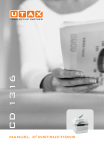
Enlace público actualizado
El enlace público a tu chat ha sido actualizado.